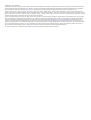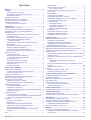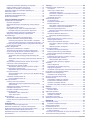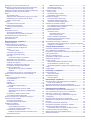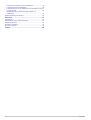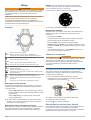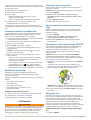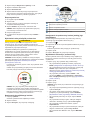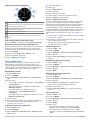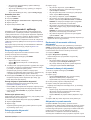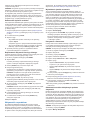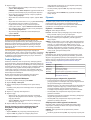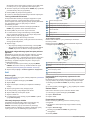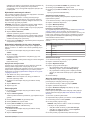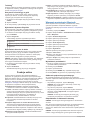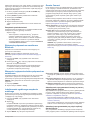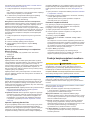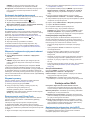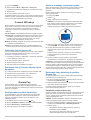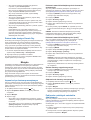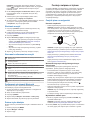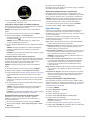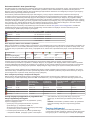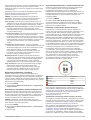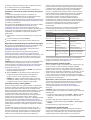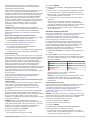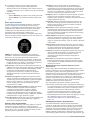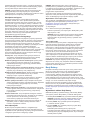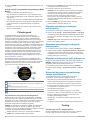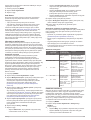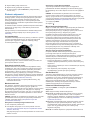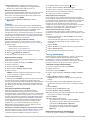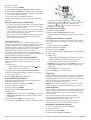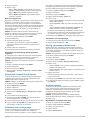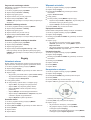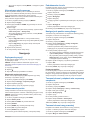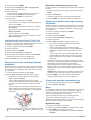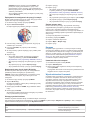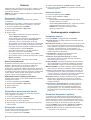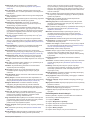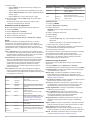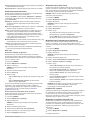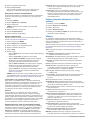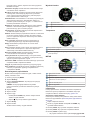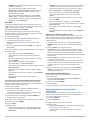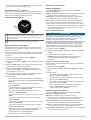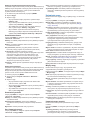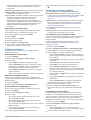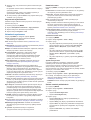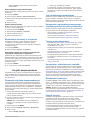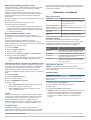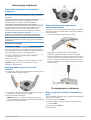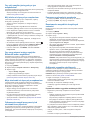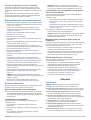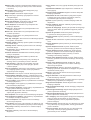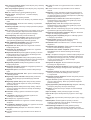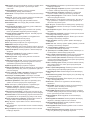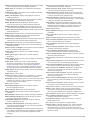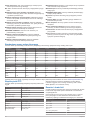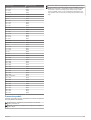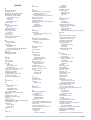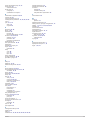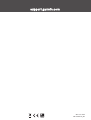MARQ
®
AVIATOR
Podręcznik użytkownika

© 2019 Garmin Ltd. lub jej oddziały
Wszelkie prawa zastrzeżone. Zgodnie z prawami autorskimi, kopiowanie niniejszego podręcznika użytkownika w całości lub częściowo bez pisemnej zgody firmy Garmin jest zabronione. Firma
Garmin zastrzega sobie prawo do wprowadzenia zmian, ulepszeń do produktów lub ich zawartości niniejszego podręcznika użytkownika bez konieczności powiadamiania o tym jakiejkolwiek
osoby lub organizacji. Odwiedź stronę internetową www.garmin.com, aby pobrać bieżące aktualizacje i informacje uzupełniające dotyczące użytkowania niniejszego produktu.
Garmin
®
, logo Garmin, ANT+
®
, Approach
®
, Auto Lap
®
, Auto Pause
®
, Connext
®
, Edge
®
, inReach
®
, MARQ
®
, QuickFit
®
, TracBack
®
, VIRB
®
, Virtual Partner
®
oraz Xero
®
są znakami towarowymi firmy
Garmin Ltd. lub jej podmiotów zależnych zarejestrowanymi w Stanach Zjednoczonych i innych krajach. Body Battery
™
, Connect IQ
™
, Garmin Connect
™
, Garmin Express
™
, Garmin Golf
™
, Garmin
Move IQ
™
, Garmin Pay
™
, Garmin Pilot
™
, HRM-Run
™
, HRM-Tri
™
, HRM-Swim
™
, tempe
™
, TruSwing
™
, TrueUp
™
, Varia
™
, Varia Vision
™
oraz Vector
™
są znakami towarowymi firmy Garmin Ltd. lub jej
oddziałów. Wykorzystywanie tych znaków bez wyraźnej zgody firmy Garmin jest zabronione.
Android
™
jest znakiem towarowym firmy Google Inc. Apple
®
, iPhone
®
, iTunes
®
oraz Mac
®
są znakami towarowym firmy Apple Inc. zarejestrowanymi w Stanach Zjednoczonych i w innych krajach.
Znak i logo BLUETOOTH
®
stanowią własność firmy Bluetooth SIG, Inc., a używanie ich przez firmę Garmin podlega warunkom licencji. The Cooper Institute
®
, podobnie jak wszelkie pozostałe
powiązane znaki towarowe, stanowią własność organizacji The Cooper Institute. Di2
™
jest znakiem towarowym firmy Shimano, Inc. Shimano
®
jest zastrzeżonym znakiem towarowym firmy
Shimano, Inc. Oprogramowanie Spotify
®
podlega licencjom stron trzecich. Treść licencji można znaleźć tutaj: https://developer.spotify.com/legal/third-party-licenses. STRAVA oraz Strava
™
są
znakami towarowymi firmy Strava, Inc. Zaawansowane analizy pracy serca zostały wykonane przez firmę Firstbeat. Training Stress Score
™
(TSS), Intensity Factor
™
(IF) oraz Normalized Power
™
(NP) są znakami towarowymi firmy Peaksware, LLC. Wi‑Fi
®
jest zastrzeżonym znakiem towarowym firmy Wi-Fi Alliance Corporation. Windows
®
jest zastrzeżonym znakiem towarowym firmy
Microsoft Corporation w Stanach Zjednoczonych i w innych krajach. Pozostałe znaki towarowe i nazwy handlowe należą do odpowiednich właścicieli.
Ten produkt ma certyfikat ANT+
®
. Odwiedź stronę www.thisisant.com/directory, aby wyświetlić listę zgodnych produktów i aplikacji.

Spis treści
Wstęp............................................................................... 1
Przegląd......................................................................................1
Alternatywne strefy czasowe................................................. 1
Wyświetlanie menu elementów sterujących.......................... 1
Wyświetlanie widżetów.......................................................... 1
Ładowanie urządzenia................................................................ 1
Aktualizowanie lotniczej bazy danych........................................ 1
Parowanie smartfonu z urządzeniem......................................... 2
Aktualizacje produktów............................................................... 2
Konfigurowanie Garmin Express........................................... 2
Lotniarstwo..................................................................... 2
Ustawianie alertu wysokości....................................................... 2
Ręczne ustawianie ciśnienia barometrycznego.......................... 2
Wyświetlanie radaru pogodowego NEXRAD.............................. 2
Aktywność lotu............................................................................ 2
Ustawianie wartości automatycznego rozpoczęcia lotu......... 2
Rozpoczynanie lotu................................................................3
Wyświetlanie odczytów SpO2 podczas lotu...........................3
Nawigowanie do najbliższego lotniska.................................. 3
Najbliższe lotnisko.............................................................3
Nawigowanie do punktu trasy lotniczej według jego
identyfikatora..........................................................................3
Wyświetlanie informacji o punktach trasy.............................. 3
Zespolony wskaźnik nawigacyjny.......................................... 4
Przerywanie podróży wyznaczoną trasą................................4
Wyłączanie automatycznego czasomierza lotu..................... 4
Trasy i plany lotów...................................................................... 4
Wyszukiwanie punktu............................................................ 4
Tworzenie planu lotu w urządzeniu....................................... 4
Łączenie z aplikacją Garmin Pilot..................................... 4
Śledzenie planu lotu...............................................................4
Wyświetlanie planu lotu na mapie..........................................4
Odwracanie i śledzenie planu lotu......................................... 4
Edycja planu lotu....................................................................4
Usuwanie planu lotu...............................................................5
Aktywności i aplikacje................................................... 5
Rozpoczynanie aktywności.........................................................5
Porady dotyczące rejestrowania aktywności......................... 5
Zmiana trybu poboru mocy.................................................... 5
Zatrzymywanie aktywności......................................................... 5
Dodawanie lub usuwanie ulubionej aktywności.......................... 5
Tworzenie własnych aktywności................................................. 5
Aktywności w pomieszczeniu..................................................... 5
Kalibrowanie dystansu na bieżni........................................... 6
Rejestrowanie aktywności treningu siłowego........................ 6
Aktywności na powietrzu............................................................ 6
Wyświetlanie zjazdów na nartach.......................................... 6
Korzystanie z metronomu...................................................... 6
Odtwarzanie monitów dźwiękowych podczas aktywności..... 6
Funkcja Jumpmaster..............................................................7
Funkcja Multisport.......................................................................7
Tworzenie aktywności Multisport........................................... 7
Porady dotyczące treningu triathlonowego lub korzystania
z aktywności obejmującej wiele dyscyplin............................. 7
Pływanie..................................................................................... 7
Pływanie — terminologia....................................................... 7
Styl pływania.......................................................................... 7
Porady dotyczące aktywności pływackich............................. 7
Odpoczynek w trakcie pływania na basenie.......................... 7
Trening z dziennikiem ćwiczeń.............................................. 8
Wyłączanie nadgarstkowego pomiaru tętna podczas
pływania................................................................................. 8
Golf............................................................................................. 8
Granie w golfa
........................................................................ 8
Informacje dotyczące dołków................................................. 8
Tryb z dużymi cyframi....................................................... 8
Pomiar odległości za pomocą wyznaczania celu
przyciskiem............................................................................ 8
Zmiana dołków....................................................................... 8
Przesuwanie chorągiewki...................................................... 8
Wyświetlanie zmierzonych uderzeń....................................... 9
Wyświetlanie odległości do lay-upów i doglegów.................. 9
Zapisywanie własnych celów............................................ 9
Zachowaj wyniki..................................................................... 9
Aktualizacja wyniku........................................................... 9
Ustawianie metody punktacji.............................................9
Ustawianie handicapu....................................................... 9
Włączanie śledzenia statystyk.......................................... 9
TruSwing™.......................................................................... 10
Korzystanie z licznika gry w golfa........................................ 10
Wyświetlanie dystansu PlaysLike........................................ 10
Wyświetlanie kierunku do dołka........................................... 10
Funkcje online.............................................................. 10
Włączenie powiadomień Bluetooth........................................... 10
Wyświetlanie powiadomień.................................................. 10
Odbieranie połączenia przychodzącego.............................. 10
Odpowiadanie na wiadomość tekstową............................... 10
Zarządzanie powiadomieniami............................................ 11
Wyłączanie połączenia ze smartfonem Bluetooth.................... 11
Włączanie i wyłączanie alertów połączenia ze smartfonem..... 11
Lokalizowanie zgubionego urządzenia mobilnego................... 11
Garmin Connect........................................................................11
Aktualizowanie oprogramowania kamery za pomocą aplikacji
Garmin Connect................................................................... 11
Aktualizacja oprogramowania przy użyciu aplikacji Garmin
Express................................................................................ 11
Korzystanie z serwisu Garmin Connect na
komputerze..................................................................... 12
Ręczne synchronizowanie danych z urządzeniem Garmin
Connect................................................................................12
Aplikacja Garmin Golf™.......................................................12
Connext.................................................................................... 12
Łączenie z aplikacją Garmin Pilot........................................ 12
Parowanie urządzenia Connext........................................... 12
Funkcje bezpieczeństwa i monitorowania................. 12
Dodawanie kontaktów alarmowych.......................................... 13
Dodawanie kontaktów...............................................................13
Włączanie i wyłączanie wykrywania zdarzeń........................... 13
Wzywanie pomocy.................................................................... 13
Rozpoczynanie sesji GroupTrack............................................. 13
Porady dotyczące sesji GroupTrack.................................... 13
GroupTrackUstawienia........................................................ 13
Funkcje online Wi‑Fi.....................................................13
Nawiązywanie połączenia z siecią Wi‑Fi.................................. 13
Connect IQFunkcje....................................................... 14
Pobieranie funkcji Connect IQ.................................................. 14
Pobieranie funkcji Connect IQ przy użyciu komputera............. 14
Garmin Pay................................................................... 14
Konfigurowanie portfela Garmin Pay........................................ 14
Płacenie za zakupy za pomocą zegarka.................................. 14
Dodawanie karty płatniczej do portfela Garmin Pay................. 14
Zarządzanie portfelem Garmin Pay..................................... 14
Zmiana kodu dostępu Garmin Pay........................................... 15
Muzyka.......................................................................... 15
Łączenie się z dostawcą zewnętrznym.................................... 15
Pobieranie materiałów dźwiękowych od dostawców
zewnętrznych....................................................................... 15
Spis treści i

Pobieranie materiałów dźwiękowych z Spotify®.................. 15
Zmiana dostawcy nagrań muzycznych................................ 15
Odłączanie od dostawcy zewnętrznego.............................. 15
Pobieranie osobistych materiałów dźwiękowych...................... 15
Słuchanie muzyki...................................................................... 16
Sterowanie odtwarzaniem muzyki............................................ 16
Podłączanie słuchawek Bluetooth............................................ 16
Zmiana trybu dźwięku............................................................... 16
Funkcje związane z tętnem.......................................... 16
Czujnik tętna na nadgarstek..................................................... 16
Noszenie urządzenia........................................................... 16
Wskazówki dotyczące nieregularnego odczytu danych
tętna..................................................................................... 16
Wyświetlanie widżetu tętna.................................................. 16
Przesyłanie danych tętna do urządzenia Garmin................ 17
Przesyłanie danych tętna podczas aktywności............... 17
Ustawianie alertów nietypowo wysokiego tętna................... 17
Wyłączanie nadgarstkowego czujnika tętna........................ 17
Dynamika biegu........................................................................ 17
Trening z informacjami o dynamice biegu........................... 17
Kolorowe wskaźniki i dane dynamiki biegu.......................... 18
Dane dotyczące bilansu czasu kontaktu z podłożem..... 18
Dane odchylenia pionowego i odchylenia do długości.... 18
Porady dotyczące postępowania w przypadku braku danych
dynamicznych biegania........................................................18
Pomiary efektywności............................................................... 18
Wyłączanie powiadomień o wynikach..................................19
Automatyczne wykrywanie pomiarów efektywności............ 19
Synchronizacja aktywności i pomiarów efektywności.......... 19
Informacje o szacowanym pułapie tlenowym...................... 19
Sprawdzanie szacowanego pułapu tlenowego dla
biegu............................................................................... 19
Sprawdzanie szacowanego pułapu tlenowego dla jazdy na
rowerze........................................................................... 20
Wyświetlanie przewidywanych czasów dla wyścigów......... 20
Informacje o funkcji Training Effect...................................... 20
Zmienność tętna i poziom wysiłku....................................... 20
Wyświetlanie zmienności tętna i poziomu wysiłku.......... 20
Przygotowanie wydolnościowe............................................ 20
Wyświetlanie przygotowania wydolnościowego.............. 21
Próg mleczanowy.................................................................21
Przeprowadzanie testu z pomocą w celu określenia progu
mleczanowego................................................................ 21
Określanie współczynnika FTP............................................ 21
Przeprowadzanie testu FTP............................................ 21
Stan wytrenowania................................................................... 22
Poziomy stanu wytrenowania.............................................. 22
Wskazówki dotyczące uzyskania informacji o stanie
wytrenowania.................................................................. 22
Aklimatyzacja cieplna i wysokościowa................................. 22
Obciążenie treningowe........................................................ 23
Charakter obciążenia treningowego.................................... 23
Czas odpoczynku.................................................................23
Wyświetlanie czasu odpoczynku.....................................23
Tętno odpoczynku........................................................... 23
Body Battery™..........................................................................23
Wyświetlanie widżetu Body Battery..................................... 23
Porady dotyczące uzyskiwania lepszych danych Body
Battery..................................................................................24
Pulsoksymetr................................................................ 24
Uzyskiwanie odczytów pulsoksymetru......................................24
Włączanie całodziennych odczytów pulsoksymetru................. 24
Wyłączanie automatycznych odczytów pulsoksymetru............ 24
Włączanie monitorowania SpO2 podczas snu......................... 24
Wskazówki dotyczące nieprawidłowego odczytu
pulsoksymetru...........................................................................24
Trening.......................................................................... 24
Ustawianie profilu użytkownika................................................. 24
Cele fitness.......................................................................... 25
Informacje o strefach tętna.................................................. 25
Ustawianie stref tętna......................................................25
Zezwolenie urządzeniu na określenie stref tętna............ 25
Obliczanie strefy tętna.....................................................25
Ustawianie stref mocy.......................................................... 25
Śledzenie aktywności............................................................... 26
Cel automatyczny................................................................ 26
Korzystanie z alertów ruchu................................................. 26
Monitorowanie snu............................................................... 26
Korzystanie z automatycznego śledzenia snu................ 26
Korzystanie z trybu Nie przeszkadzać............................ 26
Minut intensywnej aktywności.............................................. 26
Zliczanie minut intensywnej aktywności.......................... 26
Garmin Move IQ™............................................................... 26
Ustawienia śledzenia aktywności.........................................26
Wyłączanie śledzenia aktywności................................... 27
Treningi..................................................................................... 27
Realizowanie treningu z Garmin Connect........................... 27
Rozpoczynanie treningu...................................................... 27
Informacje o kalendarzu treningów...................................... 27
Korzystanie z planów treningów z serwisu Garmin
Connect........................................................................... 27
Adaptacyjne plany treningowe........................................ 27
Trening interwałowy.................................................................. 27
Tworzenie treningu interwałowego...................................... 27
Rozpoczynanie treningu interwałowego.............................. 27
Zatrzymywanie treningu interwałowego............................... 28
Trening PacePro....................................................................... 28
Pobieranie planu PacePro z Garmin Connect..................... 28
Rozpoczynanie planu PacePro............................................ 28
Zatrzymywanie planu PacePro....................................... 28
Tworzenie planu PacePro w zegarku.................................. 28
Segmenty..................................................................................28
Strava™Segmenty............................................................... 28
Wyświetlanie szczegółów segmentu....................................28
Wyścig na segmencie.......................................................... 29
Ustawianie automatycznego dostosowywania segmentu.... 29
Korzystanie z funkcji Virtual Partner®...................................... 29
Ustawianie celu treningowego.................................................. 29
Anulowanie celu treningowego............................................ 29
Wyścig z poprzednią aktywnością............................................ 29
Osobiste rekordy.......................................................................29
Wyświetlanie osobistych rekordów...................................... 29
Przywracanie osobistego rekordu........................................ 30
Usuwanie osobistego rekordu............................................. 30
Usuwanie wszystkich osobistych rekordów......................... 30
Zegary............................................................................ 30
Ustawianie alarmu.................................................................... 30
Usuwanie alarmu................................................................. 30
Włączanie minutnika................................................................. 30
Zapisywanie minutnika.........................................................30
Usuwanie minutnika............................................................. 30
Korzystanie ze stopera............................................................. 30
Alternatywne strefy czasowe.................................................... 31
Nawigacja...................................................................... 31
Zapisywanie pozycji.................................................................. 31
Edytowanie zapisanych pozycji........................................... 31
Odwzorowanie punktu.............................................................. 31
Podróżowanie do celu.............................................................. 31
Nawigacja do punktu szczególnego......................................... 31
Punkty szczególne............................................................... 31
Tworzenie kursu i podążanie nim za pomocą urządzenia........ 31
Tworzenie kursu trasy powrotnej.............................................. 31
ii Spis treści

Nawigacja przy użyciu funkcji Celuj i idź.................................. 32
Nawigacja do punktu startowego podczas aktywności............. 32
Wyświetlanie wskazówek dotyczących trasy....................... 32
Nawigacja do punktu startowego zapisanej aktywności........... 32
Przerywanie podróży wyznaczoną trasą.................................. 32
Mapa......................................................................................... 32
Wyświetlanie mapy.............................................................. 32
Zapisywanie lub nawigowanie do pozycji na mapie............ 33
Nawigowanie przy użyciu funkcji W okolicy......................... 33
Zmiana motywu mapy.......................................................... 33
Kompas.....................................................................................33
Ustawianie kierunku kompasu............................................. 33
Wysokościomierz i barometr.....................................................33
Odczyty wysokościomierza.................................................. 33
Historia.......................................................................... 34
Korzystanie z historii................................................................. 34
Historia funkcji Multisport..................................................... 34
Wyświetlanie czasu w każdej ze stref tętna......................... 34
Wyświetlanie podsumowania danych....................................... 34
Korzystanie z licznika............................................................... 34
Usuwanie historii.......................................................................34
Dostosowywanie urządzenia....................................... 34
Ustawienia lotnicze................................................................... 34
Ustawienia aktywności i aplikacji.............................................. 34
Dostosowywanie ekranów danych....................................... 35
Dodawanie punktu do aktywności....................................... 36
Alerty.................................................................................... 36
Ustawianie alertu.............................................................36
Ustawienia mapy aktywności............................................... 36
Ustawienia wyznaczania trasy............................................. 37
Auto Lap...............................................................................37
Oznaczanie okrążeń wg dystansu.................................. 37
Włączanie funkcji Auto Pause..............................................37
Włączanie funkcji automatycznej wspinaczki.......................37
Prędkość 3D i dystans......................................................... 37
Włączanie i wyłączanie Przycisku Lap.................................37
Korzystanie z funkcji autoprzewijania.................................. 38
Zmiana ustawień GPS......................................................... 38
System GPS i inne systemy satelitarne.......................... 38
UltraTrac......................................................................... 38
Ustawienia funkcji Czas do oszczędzania energii............... 38
Zmiana kolejności aktywności na liście aplikacji...................... 38
Widżety..................................................................................... 38
Dostosowywanie pętli widżetów...........................................39
Wysokościomierz................................................................. 39
Temperatura........................................................................ 39
METAR................................................................................ 39
inReachPilot......................................................................... 39
Korzystanie z pilota inReach........................................... 39
Pilot VIRB.............................................................................40
Sterowanie kamerą sportową VIRB................................ 40
Sterowanie kamerą sportową VIRB podczas
aktywności.......................................................................40
Korzystanie z widżetu poziomu stresu................................. 40
Personalizacja widżetu Mój dzień........................................ 40
Dostosowywanie menu elementów sterujących....................... 40
Ustawienia tarczy zegarka........................................................ 41
Domyślna tarcza zegarka.................................................... 41
Dostosowywanie tarczy zegarka..........................................41
Ustawienia czujników................................................................41
Ustawienia kompasu............................................................ 41
Ręczna kalibracja kompasu............................................ 41
Ustawianie odniesienia północnego................................ 41
Ustawienia wysokościomierza............................................. 41
Kalibracja wysokościomierza barometrycznego............. 42
Ustawienia barometru.......................................................... 42
Kalibrowanie barometru
.................................................. 42
Ustawianie wysokości.......................................................... 42
Xero Ustawienia pozycji....................................................... 42
Ustawienia mapy...................................................................... 42
Motywy mapy....................................................................... 42
Ustawienia mapy morskiej................................................... 42
Wyświetlanie i ukrywanie mapy........................................... 43
Ustawienia nawigacji................................................................ 43
Dostosowywanie funkcji mapy............................................. 43
Wstawienia wskaźnika kierunku.......................................... 43
Ustawianie alertów nawigacyjnych...................................... 43
Ustawienia menedżera zasilana............................................... 43
Personalizacja opcji oszczędzania baterii........................... 43
Personalizacja trybów zasilania........................................... 43
Przywracanie trybu zasilania............................................... 44
Ustawienia systemowe............................................................. 44
Ustawienia czasu................................................................. 44
Ustawianie alertów czasu................................................44
Synchronizacja czasu..................................................... 44
Zmiana ustawień podświetlenia........................................... 44
Dostosowywanie przycisków dostępu..................................45
Zmiana jednostek miary....................................................... 45
Wyświetlanie informacji o urządzeniu....................................... 45
Wyświetlanie informacji dotyczących zgodności i przepisów
związanych z e-etykietami................................................... 45
Czujniki bezprzewodowe............................................. 45
Parowanie czujników bezprzewodowych................................. 45
Tryb dodatkowego wyświetlacza.............................................. 45
Korzystanie z opcjonalnego rowerowego czujnika prędkości lub
rytmu pedałowania....................................................................45
Trening z miernikami mocy....................................................... 45
Korzystanie z elektronicznych manetek................................... 45
Świadomość sytuacyjna........................................................... 45
Czujnik na nogę........................................................................ 45
Usprawnienie kalibracji czujnika na nogę............................ 46
Ręczna kalibracja czujnika na nogę.................................... 46
Ustawianie prędkości i dystansu dla czujnika na nogę........ 46
tempe........................................................................................ 46
Czujniki kijów............................................................................ 46
Informacje o urządzeniu.............................................. 46
Dane techniczne....................................................................... 46
Informacje o baterii.............................................................. 46
Zarządzanie danymi................................................................. 46
Usuwanie plików.................................................................. 46
Konserwacja urządzenia.............................................. 47
Wskazówki dotyczące bezpieczeństwa urządzenia................. 47
Czyszczenie urządzenia...................................................... 47
Wymiana wbudowanych akcesoriów QuickFit®....................... 47
Wskazówki dotyczące regulowania metalowej bransolety....... 47
Rozwiązywanie problemów......................................... 47
Moje urządzenie wyświetla nieprawidłowy język...................... 47
Czy mój smartfon jest zgodny z tym urządzeniem?................. 48
Mój telefon nie łączy się z urządzeniem................................... 48
Czy mogę używać mojego czujnika Bluetooth wraz
z zegarkiem?............................................................................ 48
Moje słuchawki nie łączą się z urządzeniem............................ 48
Odtwarzanie muzyki przerywa się lub słuchawki tracą
łączność.................................................................................... 48
Ponowne uruchamianie urządzenia......................................... 48
Resetowanie wszystkich domyślnych ustawień....................... 48
Odbieranie sygnałów satelitarnych........................................... 48
Poprawianie odbioru sygnałów satelitarnych GPS.............. 48
Pomiar temperatury nie jest dokładny...................................... 49
Maksymalizowanie czasu działania baterii............................... 49
Śledzenie aktywności............................................................... 49
Spis treści iii

Dzienna liczba kroków nie jest wyświetlana........................ 49
Liczba kroków jest niedokładna........................................... 49
Liczba kroków na moim urządzeniu i koncie Garmin Connect
nie jest zgodna..................................................................... 49
Wskazanie liczby pokonanych pięter wydaje się
niewłaściwe.......................................................................... 49
Źródła dodatkowych informacji................................................. 49
Załącznik....................................................................... 49
Pola danych.............................................................................. 49
Standardowe oceny pułapu tlenowego..................................... 54
Współczynniki FTP................................................................... 54
Rozmiar i obwód kół................................................................. 54
Znaczenie symboli.................................................................... 55
Indeks............................................................................ 56
iv Spis treści

Wstęp
OSTRZEŻENIE
Należy zapoznać się z zamieszczonym w opakowaniu produktu
przewodnikiem Ważne informacje dotyczące bezpieczeństwa
i produktu zawierającym ostrzeżenia i wiele istotnych
wskazówek.
Przed rozpoczęciem lub wprowadzeniem zmian w programie
ćwiczeń należy zawsze skonsultować się z lekarzem.
To urządzenie nie jest przeznaczone do dostarczania
podstawowych informacji o locie i jest przeznaczone wyłącznie
do zapewniania informacji dodatkowych.
Przegląd
LIGHT
Wybierz, aby włączyć zegarek.
Wybierz, aby włączyć lub wyłączyć podświetlenie.
Przytrzymaj, aby wyświetlić menu elementów sterujących.
UP
MENU
Wybierz, aby przewijać dostępne widżety i menu.
Przytrzymaj, aby wyświetlić menu.
DOWN
Wybierz, aby przewijać dostępne widżety i menu.
Przytrzymaj, aby wyświetlić opcje sterowania muzyką.
START
STOP
Wybierz, aby wyświetlić listę aktywności i rozpocząć lub
przerwać aktywność.
Wybierz, aby wybrać opcję w menu.
Przytrzymaj, aby nawigować do punktu trasy lotniczej według
jego identyfikatora.
BACK
LAP
Wybierz, aby powrócić do poprzedniego ekranu.
Wybierz, aby zarejestrować okrążenie, odpoczynek lub
przejście podczas aktywności obejmującej wiele dyscyplin
sportowych.
Przytrzymaj, aby nawigować do najbliższego lotniska.
Alternatywne strefy czasowe
Podczas konfiguracji wstępnej możesz wybrać, aby na tarczy
zegarka były wyświetlane dwie alternatywne strefy czasowe.
1
Wybierz opcję:
• Wybierz Użyj ident. lotn., aby wyszukać strefę czasową
poprzez wpisanie alfanumerycznego identyfikatora punktu
trasy lotniczej.
• Wybierz Użyj mapy, aby wybrać strefę czasową dla
pozycji geograficznej.
2
W razie potrzeby wybierz Tak, aby zmienić nazwę strefy.
Aktualny czas w wybranych strefach czasowych zostanie
wyświetlony na tarczy zegarka.
Wyświetlanie menu elementów sterujących
Menu elementów sterujących zawiera opcje, takie jak włączanie
trybu Nie przeszkadzać, blokowania klawiszy i wyłączanie
urządzenia. Możesz również otworzyć portfel Garmin Pay
™
.
UWAGA: W menu elementów sterujących można dodać
i usunąć opcje oraz zmienić ich kolejność (Dostosowywanie
menu elementów sterujących, strona 40).
1
Na dowolnym ekranie naciśnij i przytrzymaj LIGHT.
2
Naciśnij przycisk UP lub DOWN, aby przewinąć opcje.
Wyświetlanie widżetów
Urządzenie jest wyposażone w kilka fabrycznie załadowanych
widżetów, a więcej jest dostępnych po sparowaniu go ze
smartfonem.
• Naciśnij UP lub DOWN.
Urządzenie będzie przewijać dostępne widżety i wyświetla
podsumowanie danych dla każdego widżetu.
• Naciśnij START, aby wyświetlić szczegóły widżetu.
PORADA: Naciśnij DOWN, aby wyświetlić dodatkowe ekrany
widżetu lub START, aby wyświetlić dodatkowe opcje i funkcje
widżetu.
• Jeśli rejestrujesz aktywność, naciśnij BACK, aby wrócić do
stron danych dotyczących aktywności.
Ładowanie urządzenia
OSTRZEŻENIE
To urządzenie jest zasilane przez baterię litowo-jonową. Należy
zapoznać się z zamieszczonym w opakowaniu produktu
przewodnikiem Ważne informacje dotyczące bezpieczeństwa
i produktu zawierającym ostrzeżenia i wiele istotnych
wskazówek.
NOTYFIKACJA
Aby zapobiec korozji, należy dokładnie wyczyścić i osuszyć styki
oraz obszar wokół nich przed ładowaniem i podłączeniem
urządzenia do komputera. Wskazówki dotyczące czyszczenia
można znaleźć w załączniku.
1
Ustaw wypustki ładowarki w jednej linii ze stykami
znajdującymi się z tyłu urządzenia, a następnie podłącz do
urządzenia zaczep do ładowania .
2
Podłącz przewód USB do portu USB do ładowania.
3
Całkowicie naładuj urządzenie.
4
Naciśnij , aby odłączyć ładowarkę.
Aktualizowanie lotniczej bazy danych
Przed zaktualizowaniem lotniczej bazy danych należy utworzyć
konto Garmin
®
i dodać swoje urządzenie. Identyfikator
urządzenia można wyświetlić na ekranie informacji o urządzeniu
(Wyświetlanie informacji o urządzeniu, strona 45).
Wstęp 1

Lotnicza baza danych pozostaje ważna przez 28 dni i zawiera
lokalizacje lotnisk na całym świecie, pomoce nawigacyjne i dane
na temat skrzyżowań.
1
Odwiedź stronę www.flyGarmin.com.
2
Zaloguj się do konta Garmin.
3
Wybierz opcję:
• Podłącz urządzenie do komputera za pomocą
dołączonego kabla USB.
• Podłącz urządzenie do sieci bezprzewodowej Wi‑Fi
®
.
4
Postępuj zgodnie z instrukcjami na ekranie, aby
zaktualizować lotniczą bazę danych.
Po podłączeniu urządzenia do sieci bezprzewodowej Wi‑Fi
aktualizacje bazy danych są pobierane automatycznie w ciągu
nocy.
Parowanie smartfonu z urządzeniem
Aby korzystać z funkcji online, należy sparować urządzenie
MARQ bezpośrednio z poziomu aplikacji Garmin Connect
™
,
a nie z poziomu ustawień Bluetooth
®
w smartfonie.
1
Korzystając ze sklepu z aplikacjami w smartfonie, zainstaluj
i otwórz aplikację Garmin Connect.
2
Umieść smartfon w pobliżu urządzenia, w odległości nie
większej niż 10 m (33 stopy).
3
Wybierz LIGHT, aby włączyć urządzenie.
Przy pierwszym włączeniu urządzenia przełączy się ono
w tryb parowania.
PORADA: Przytrzymaj LIGHT i wybierz , aby ręcznie
przejść do trybu parowania.
4
Wybierz jedną z opcji, aby dodać urządzenie do konta
Garmin Connect:
• Jeśli po raz pierwszy parujesz urządzenie z aplikacją
Garmin Connect, postępuj zgodnie z instrukcjami
wyświetlanymi na ekranie.
• Jeśli z aplikacją Garmin Connect zostało już sparowane
inne urządzenie, w menu lub wybierz kolejno
Urządzenia Garmin > Dodaj urządzenie, a następnie
postępuj zgodnie z instrukcjami wyświetlanymi na ekranie.
Aktualizacje produktów
Zainstaluj w komputerze aplikację Garmin Express
™
(www.garmin.com/express). Zainstaluj aplikację Garmin
Connect w smartfonie.
Aplikacja umożliwia łatwy dostęp do tych usług w urządzeniach
Garmin:
• Aktualizacje oprogramowania
• Aktualizacje map
• Aktualizacje pól golfowych
• Przesyłanie danych do Garmin Connect
• Rejestracja produktu
Konfigurowanie Garmin Express
1
Podłącz urządzenie do komputera za pomocą kabla USB.
2
Odwiedź stronę www.garmin.com/express.
3
Wykonaj instrukcje wyświetlane na ekranie.
Lotniarstwo
OSTRZEŻENIE
Urządzenia nie należy używać jako podstawowego przyrządu do
nawigacji. Przed rozpoczęciem użytkowania należy zapoznać
się z zamieszczonym w opakowaniu produktu przewodnikiem
Ważne informacje dotyczące bezpieczeństwa i produktu
zawierającym ostrzeżenia i wiele istotnych wskazówek.
Ustawianie alertu wysokości
Można ustawić alert, który będzie wibrował po osiągnięciu
określonej wysokości.
UWAGA: Alert wysokości nie jest dostępny w trybie zegarka.
1
Przytrzymaj MENU.
2
Wybierz kolejno Lotnictwo > Ustawienia i alerty
wysokościomierza > Alarm wysokości n.p.m. > Stan >
Włączone.
3
Wybierz Wysokość n.p.m..
4
Wybierz UP, aby wybrać wysokość.
Ręczne ustawianie ciśnienia barometrycz-
nego
Bieżące ciśnienie barometryczne można ustawić ręcznie.
Ułatwia to zwiększenie dokładności odczytu wysokości na
podstawie ciśnienia.
1
Przytrzymaj MENU.
2
Wybierz kolejno Lotnictwo > Ustawienia i alerty
wysokościomierza > Barometr > Ręcznie.
3
Wybierz UP lub DOWN, aby ustawić bieżące ciśnienie
barometryczne.
Wyświetlanie radaru pogodowego NEXRAD
Aby umożliwić wyświetlanie radaru pogodowego NEXRAD,
należy najpierw sparować urządzenie ze smartfonem
(Parowanie smartfonu z urządzeniem, strona 2).
Można wyświetlić obraz z radaru pogodowego dotyczący
aktualnej pozycji.
UWAGA: Można dostosować opcję Obszary NEXRAD
w ustawieniach Lotnictwo, aby pobrać dodatkowe obrazy
radaru pogodowego w oparciu o aktualny kierunek od obecnej
pozycji (Ustawienia lotnicze, strona 34).
1
W dowolnym momencie przytrzymaj jednocześnie DOWN
i START.
Urządzenie pobierze wycinek danych radarowych dla
bieżącej pozycji GPS wyróżniony kolorem karmazynowym.
Dane radarowe pozostają aktywne przez 5 minut.
UWAGA: Jeśli znajdujesz się w pobliżu krawędzi wycinka,
mogą nie być wyświetlane wszystkie istotne dane radarowe.
2
W razie potrzeby przytrzymaj DOWN i START, aby pobrać
nowe dane.
Aktywność lotu
Aktywność lotu rozpoczyna się automatycznie, gdy wykryte
tempo wzniosu przekracza wartość określoną w ustawieniach
automatycznego rozpoczęcia lotu. Domyślna wartość dla
automatycznego rozpoczęcia lotu wynosi 500 stóp na minutę.
Możesz skonfigurować swoje urządzenie MARQ, aby
automatycznie łączyło się ze sparowanym urządzeniem
Connext
®
w momencie rozpoczęcia aktywności lotu. Pozwala to
urządzeniu MARQ wyświetlać informacje o samolotach.
Ustawianie wartości automatycznego rozpoczęcia
lotu
1
Przytrzymaj MENU.
2 Lotniarstwo

2
Wybierz kolejno Aktywności i aplikacje > Lot.
3
Wybierz ustawienia aktywności.
4
Wybierz Autostart lotu.
5
Wybierz wartość automatycznego rozpoczęcia lotu.
Aktywność lotu rozpocznie się automatycznie, gdy wykryte
tempo wzniosu przekroczy określoną prędkość.
Rozpoczynanie lotu
1
Na zegarku wybierz START.
2
Wybierz Lot.
3
Jeśli to konieczne, wyjdź na zewnątrz i zaczekaj, aż
urządzenie zlokalizuje satelity.
4
Wybierz START, aby uruchomić czasomierz lotu.
UWAGA: Dane aktywności są rejestrowane tylko przy
uruchomionym czasomierzu lotu.
5
Rozpocznij aktywność.
6
Po zakończeniu aktywności wybierz kolejno START >
Zapisz.
Wyświetlanie odczytów SpO2 podczas lotu
PRZESTROGA
Odczyty SpO2 są przeznaczone wyłącznie do celów
informacyjnych. Aby zachować największą ostrożność,
w pierwszej kolejności należy zawsze stosować się do odczytów
odpowiednich przyrządów lotniczych.
Urządzenie MARQ jest wyposażone w pulsoksymetr
nadgarstkowy do pomiaru poziomu tlenu we krwi (SpO2).
W trakcie lotu urządzenie będzie automatycznie częściej
pobierać odczyty pulsoksymetru, dzięki czemu można
monitorować wartość procentową SpO2.
PORADA: Można zwiększyć dokładność odczytów SpO2,
włączając całodobowy tryb aklimatyzacji w ustawieniach widżetu
pulsoksymetru (Włączanie całodziennych odczytów
pulsoksymetru, strona 24).
Podczas lotu przewiń w górę lub w dół, aby wyświetlić ekran
danych SpO2.
Ostatni odczyt wyświetlany jest jako procentowe natlenienie
krwi oraz pozycja na kolorowym wskaźniku.
UWAGA: Przy zbyt wysokim poziomie aktywności
urządzenie nie będzie mogło określić natlenienia krwi
i zamiast wartości procentowej zostaną wyświetlone myślniki.
Należy pozostać w miejscu przez 30 sekund, podczas gdy
urządzenie odczytuje nasycenie krwi tlenem.
Nawigowanie do najbliższego lotniska
1
Przytrzymaj BACK.
Zostanie wyświetlona lista najbliższych lotnisk.
2
Wybierz lotnisko.
3
Wybierz Kieruj do, aby rozpocząć nawigację.
Najbliższe lotnisko
Odległość do najbliższego lotniska
Identyfikator najbliższego lotniska
Namiar na najbliższe lotnisko
Namiar na drugie najbliższe lotnisko
Identyfikator drugiego najbliższego lotniska
Nawigowanie do punktu trasy lotniczej według jego
identyfikatora
Można nawigować bezpośrednio do punktu trasy lotniczej,
wyszukując jego identyfikator alfanumeryczny.
1
Przytrzymaj .
2
Wprowadź całość lub część identyfikatora alfanumerycznego.
3
Wybierz .
Zostanie wyświetlona lista pasujących punktów trasy.
4
Wybierz punkt.
5
Wybierz Kieruj do, aby rozpocząć nawigację.
Wyświetlanie informacji o punktach trasy
Można wyświetlić informacje o lokalizacji z listy najbliższych
lotnisk, listy punktów tras lotniczych oraz listy punktów trasy
w planie lotu.
1
Wybierz opcję, aby wyświetlić listę punktów trasy:
• Aby wyświetlić listę najbliższych lotnisk, przytrzymaj
BACK (Nawigowanie do najbliższego lotniska, strona 3).
• Aby wyświetlić listę punktów tras lotniczych, przytrzymaj
START i wpisz całość lub część identyfikatora
alfanumerycznego (Nawigowanie do punktu trasy lotniczej
według jego identyfikatora, strona 3).
• Aby wyszukać punkt trasy, wybierz START > Lot,
przytrzymaj MENU, wybierz Nawigacja > Planowanie
lotu > Znajdź punkt trasyi wybierz opcję (Wyszukiwanie
punktu, strona 4).
2
Wybierz punkt.
3
Wybierz opcję:
UWAGA: Opcje różnią się w zależności od wybranego typu
punktu trasy.
• Aby rozpocząć bezpośrednią podróż do wybranej pozycji,
wybierz Kieruj do.
• Aby pobrać obraz radaru pogodowego NEXRAD
powiązany z wybraną lokalizacją, wybierz NEXRAD
(Wyświetlanie radaru pogodowego NEXRAD, strona 2).
• Aby wyświetlić punkt trasy na mapie, wybierz Pokaż
mapę.
• Aby wyświetlić informacje ogólne, takie jak odległość
i kierunek z aktualnej pozycji, wybierz Dane ogólne.
• Aby wyświetlić częstotliwości radiowe, wybierz
Częstotliwości.
• Aby wyświetlić informacje o pasach startowych, takie jak
długość i nawierzchnia, wybierz Pasy startowe.
• Aby wyświetlić dane METAR i TAF, wybierz METARs/
TAFs.
Lotniarstwo 3

Zespolony wskaźnik nawigacyjny
Konfigurowalne pole danych nawigacji.
Wskaźnik zboczenia z kursu (CDI). Wskazuje pozycję żądanej linii
kursu względem aktualnej pozycji.
Wskaźnik zbliżania się lub oddalania. Wskazuje, czy się zbliżasz
czy oddalasz od punktu trasy.
Skala dystansu zboczenia z kursu.
Namiar na najbliższe lotnisko.
Dystans zboczenia z kursu. Kropki wskazują dystans zboczenia
z kursu.
Przerywanie podróży wyznaczoną trasą
Przytrzymaj MENU, a następnie wybierz Przerwij nawigację.
Wyłączanie automatycznego czasomierza lotu
Można wyłączyć automatyczny czasomierz lotu, aby urządzenie
automatycznie nie rejestrowało danych lotu, gdy prędkość
względem powierzchni ziemi będzie przekraczała 30 węzłów.
1
Przytrzymaj MENU.
2
Wybierz kolejno Aktywności i aplikacje > Lot.
3
Wybierz ustawienia aktywności.
4
Wybierz Stoper lotu > Ręcznie.
Trasy i plany lotów
Trasa składa się z szeregu punktów lub pozycji i prowadzi
użytkownika do celu podróży. Plany lotów to trasy, które
wykorzystują trasy bezpośrednie zoptymalizowane pod kątem
lotnictwa. Plany lotów można utworzyć na urządzeniu lub przy
użyciu aplikacji Garmin Pilot
™
dla urządzeń mobilnych.
Wyszukiwanie punktu
1
Wybierz START > Lot.
2
Przytrzymaj MENU.
3
Wybierz Nawigacja > Planowanie lotu > Znajdź punkt
trasy.
4
Wybierz opcję:
• Aby wyszukać punkt trasy według nazwy, wybierz Szukaj
wg identyfikatora.
• Aby wybrać punkt z listy najbliższych lotnisk, wybierz
Najbliższe lotniska.
• Aby wybrać punkt z listy najbliższych pomocy
nawigacyjnych, wybierz Najbliższe pomoce
nawigacyjne.
• Aby wybrać punkt z listy najbliższych skrzyżowań, wybierz
Najbliższe skrzyżowanie.
5
Wybierz pozycję.
6
W razie potrzeby wybierz opcję wyświetlania dodatkowych
informacji o punktach trasy (Wyświetlanie informacji
o punktach trasy, strona 3).
Tworzenie planu lotu w urządzeniu
1
Wybierz START > Lot.
2
Przytrzymaj MENU.
3
Wybierz Nawigacja > Planowanie lotu > Zapisane plany >
Utwórz nowy.
4
Podaj nazwę planu lotu.
5
Wybierz .
6
Wybierz Dodaj pozycję.
7
Wybierz kategorię.
8
Wybierz pierwszy punkt trasy.
9
Powtarzaj kroki od 6 do 8 aż do utworzenia trasy.
10
Wybierz Gotowe, aby zapisać trasę.
Łączenie z aplikacją Garmin Pilot
Za pomocą aplikacji Garmin Pilot możesz tworzyć plany lotów
i wysyłać je do posiadanego urządzenia MARQ. Aplikacja
Garmin Pilot jest dostępna dla wybranych urządzeń mobilnych.
Informacje na temat dostępności i zgodności posiadanego
urządzenia mobilnego można znaleźć w sklepie z aplikacjami.
Urządzenie MARQ łączy się z aplikacją Garmin Pilot za pomocą
bezprzewodowej technologii Bluetooth. Więcej informacji na
temat zgodności można znaleźć na stronie www.garmin.com
/ble.
1
Sparuj smartfon z urządzeniem MARQ (Parowanie smartfonu
z urządzeniem, strona 2).
2
Korzystając ze sklepu z aplikacjami w smartfonie, zainstaluj
i otwórz aplikację Garmin Pilot.
Aplikacja Garmin Pilot wyszuka posiadane urządzenie
i automatycznie się z nim połączy.
Śledzenie planu lotu
1
Wybierz START > Lot.
2
Przytrzymaj MENU.
3
Wybierz Nawigacja > Planowanie lotu > Zapisane plany.
4
Wybierz plan lotu.
5
Wybierz Ustaw jako aktywny, aby rozpocząć śledzenie
planu lotu.
Wyświetlanie planu lotu na mapie
1
Wybierz START > Lot.
2
Przytrzymaj MENU.
3
Wybierz Nawigacja > Planowanie lotu > Zapisane plany.
4
Wybierz plan lotu.
5
Wybierz Mapa.
Odwracanie i śledzenie planu lotu
1
Wybierz START > Lot.
2
Przytrzymaj MENU.
3
Wybierz Nawigacja > Planowanie lotu > Zapisane plany.
4
Wybierz plan lotu.
5
Wybierz Odwróć i zapisz kopię, aby odwrócić trasę
i zapisać ją jako kopię oryginalnego planu lotu.
6
Wybierz kopię planu lotu.
7
Wybierz Ustaw jako aktywny, aby rozpocząć śledzenie
planu lotu.
Edycja planu lotu
1
Wybierz START > Lot.
2
Przytrzymaj MENU.
3
Wybierz Nawigacja > Planowanie lotu > Zapisane plany.
4
Wybierz plan lotu.
5
Wybierz Edytuj.
6
Wybierz opcję:
• Aby wyświetlić szczegółowe informacje na temat
lokalizacji, wybierz lokalizację i wybierz Szczegóły.
• Aby zmienić kolejność lokalizacji na trasie, wybierz
lokalizację i wybierz opcję Przenieś w górę lub Przenieś
w dół.
4 Lotniarstwo

• Aby edytować nazwę lokalizacji, wybierz lokalizację
i wybierz opcję Nazwa.
• Aby usunąć lokalizację z trasy, wybierz ją, a następnie
wybierz Usuń.
• Aby dodać lokalizację do trasy, wybierz Dodaj pozycję.
Usuwanie planu lotu
1
Wybierz START > Lot.
2
Przytrzymaj MENU.
3
Wybierz Nawigacja > Planowanie lotu > Zapisane plany.
4
Wybierz plan lotu.
5
Wybierz kolejno Usuń > Tak.
Aktywności i aplikacje
Urządzenie może być wykorzystywane podczas aktywności
w pomieszczeniu, na świeżym powietrzu, uprawiania sportów
i wykonywania ćwiczeń. Po rozpoczęciu aktywności urządzenie
wyświetla i rejestruje dane z czujników. Możesz zapisać swoją
aktywność i udostępnić ją społeczności Garmin Connect.
Możesz również dodać do urządzenia Connect IQ
™
aktywności
i aplikacje za pomocą aplikacji Connect IQ (Connect IQFunkcje,
strona 14).
Aby uzyskać więcej informacji na temat dokładności śledzenia
aktywności i pomiarów kondycji, przejdź do garmin.com
/ataccuracy.
Rozpoczynanie aktywności
Po rozpoczęciu aktywności moduł GPS zostanie w razie
potrzeby automatycznie uruchomiony.
1
Na tarczy zegarka naciśnij przycisk START.
2
Wybierz opcję:
• Wybierz aktywność z ulubionych.
• Wybierz i wybierz aktywność z rozwiniętej listy
aktywności.
3
Jeśli aktywność wymaga korzystania z sygnałów GPS, wyjdź
na zewnątrz, w miejsce z nieprzesłoniętym widokiem nieba
i poczekaj, aż urządzenie będzie gotowe.
Urządzenie jest gotowe po ustaleniu Twojego tętna,
odebraniu sygnałów GPS (jeśli to konieczne) i połączeniu się
z czujnikami bezprzewodowymi (jeśli to konieczne).
4
Naciśnij przycisk START, aby uruchomić stoper aktywności.
Urządzenie rejestruje dane aktywności tylko wtedy, gdy
licznik aktywności jest włączony.
Porady dotyczące rejestrowania aktywności
• Naładuj urządzenie przed rozpoczęciem aktywności
(Ładowanie urządzenia, strona 1).
• Naciśnij LAP, aby zarejestrować okrążenia, rozpocząć nową
serię lub pozycję albo przejść do kolejnego etapu treningu.
• Użyj przycisku UP lub DOWN, aby wyświetlić dodatkowe
strony danych.
Zmiana trybu poboru mocy
Użytkownik może zmienić tryb poboru mocy, aby wydłużyć czas
działania baterii podczas aktywności.
1
Podczas wykonywania aktywności przytrzymaj MENU.
2
Wybierz Tryb zasilania.
3
Wybierz opcję.
Zegarek wyświetli godziny pracy baterii zyskane w wyniku
użycia danego trybu mocy.
Zatrzymywanie aktywności
1
Naciśnij przycisk STOP.
2
Wybierz opcję:
• Aby wznowić aktywność, wybierz Wznów.
• Aby zapisać aktywność i powrócić do trybu zegarka,
wybierz Zapisz > Gotowe.
• Aby wstrzymać aktywność i wznowić ją w późniejszym
czasie, wybierz Wznów później.
• Aby oznaczyć okrążenie, wybierz Okrążenie.
• Aby powrócić do punktu startowego na pokonanej
ścieżce, wybierz kolejno Wróć do startu > TracBack.
UWAGA: Ta funkcja jest dostępna tylko w przypadku
aktywności, które korzystają z modułu GPS.
• Aby powrócić do punktu początkowego aktywności
najprostszą dostępną drogą, wybierz kolejno Wróć do
startu > Trasa.
UWAGA: Ta funkcja jest dostępna tylko w przypadku
aktywności, które korzystają z modułu GPS.
• Aby odrzucić aktywność i powrócić do trybu zegarka,
wybierz Odrzuć > Tak.
UWAGA: Urządzenie automatycznie zapisuje aktywność po
upływie 30 minut od jej przerwania.
Dodawanie lub usuwanie ulubionej
aktywności
Lista ulubionych aktywności jest wyświetlana po naciśnięciu
START z poziomu tarczy zegarka. Umożliwia ona szybki dostęp
do najczęściej używanych aktywności. Ulubione aktywności
można dodawać lub usuwać w dowolnym momencie.
1
Przytrzymaj MENU.
2
Wybierz Aktywności i aplikacje.
Ulubione aktywności są wyświetlane na górze listy.
3
Wybierz opcję:
• Aby dodać ulubioną aktywność, wybierz aktywność,
a następnie wybierz Dodaj do Ulubionych.
• Aby usunąć ulubioną aktywność, wybierz aktywność,
a następnie wybierz Usuń z Ulubionych.
Tworzenie własnych aktywności
1
Na tarczy zegarka naciśnij przycisk START.
2
Wybierz Dodaj.
3
Wybierz opcję:
• Wybierz Kopiuj aktywność, aby utworzyć własną
aktywność na bazie jednej z zapisanych.
• Wybierz Inne, aby utworzyć własną aktywność.
4
W razie potrzeby wybierz rodzaj aktywności.
5
Wybierz nazwę lub wpisz własną nazwę.
Duplikaty nazw aktywności zawierają numer, np. Rower(2).
6
Wybierz opcję:
• Wybierz opcję, aby dostosować wybrane ustawienia
aktywności. Można na przykład dostosować ekrany
danych lub funkcje automatyczne.
• Wybierz Gotowe, aby zapisać własną aktywność i użyć
jej.
7
Wybierz Tak, aby dodać aktywność do listy ulubionych.
Aktywności w pomieszczeniu
Urządzenie MARQ może posłużyć podczas ćwiczeń
w pomieszczeniu, takich jak bieg na bieżni lub jazda na rowerze
stacjonarnym. W pomieszczeniach moduł GPS jest wyłączony.
Podczas biegu lub spaceru z wyłączonym modułem GPS dane
prędkości, dystansu i rytmu są obliczane przy użyciu
akcelerometru w urządzeniu. Akcelerometr kalibruje się
automatycznie. Dokładność danych prędkości, dystansu i rytmu
Aktywności i aplikacje 5

zwiększa się po kilku biegach lub spacerach na zewnątrz
z użyciem funkcji GPS.
PORADA: Chwytanie się poręczy bieżni powoduje zmniejszenie
dokładności. Można korzystać z opcjonalnego czujnika na nogę
w celu rejestrowania tempa, dystansu i rytmu.
W przypadku jazdy rowerem z wyłączoną funkcją GPS dane
prędkości i dystansu są niedostępne, chyba że używany jest
opcjonalny czujnik, który przesyła dane prędkości i dystansu do
urządzenia (np. czujnik prędkości lub rytmu).
Kalibrowanie dystansu na bieżni
Aby rejestrować dokładniejsze dystanse pokonywane na bieżni,
możesz skalibrować dystans na bieżni po przebiegnięciu na niej
co najmniej 1,5 km (1 mili). Jeśli korzystasz z różnych bieżni,
możesz ręcznie skalibrować dystans na bieżni dla każdej bieżni
po każdym biegu.
1
Rozpocznij aktywność biegania na bieżni (Rozpoczynanie
aktywności, strona 5) i przebiegnij na niej co najmniej 1,5 km
(1 milę).
2
Po zakończeniu biegu STOP.
3
Wybierz opcję:
• Aby skalibrować dystans na bieżni po raz pierwszy,
wybierz Zapisz.
Urządzenie poprosi o przeprowadzenie kalibracji bieżni.
• Aby ręcznie skalibrować dystans na bieżni po pierwszej
kalibracji, wybierz kolejno Kalibruj i zapisz > Tak.
4
Sprawdź pokonany dystans na wyświetlaczu bieżni
i wprowadź odległość w urządzeniu.
Rejestrowanie aktywności treningu siłowego
Podczas aktywności treningu siłowego można zapisywać serie.
Seria to wiele powtórzeń pojedynczego ruchu.
1
Na tarczy zegarka naciśnij przycisk START.
2
Wybierz Siła.
Podczas pierwszego rejestrowania treningu siłowego
wybierz, na którym nadgarstku znajduje się zegarek.
3
Naciśnij START, aby uruchomić stoper serii.
4
Rozpocznij pierwszą serię.
Urządzenie liczy powtórzenia. Licznik powtórzeń zostanie
wyświetlony po wykonaniu co najmniej czterech powtórzeń.
PORADA: Urządzenie może tylko zliczać powtórzenia
pojedynczego ruchu w każdej serii. Jeśli chcesz zmienić
ruch, zakończ serię i rozpocznij nową.
5
Naciśnij przycisk LAP, aby zakończyć serię.
Zegarek wyświetli całkowitą liczbę powtórzeń w serii. Po kilku
sekundach pojawi się licznik czasu odpoczynku.
6
W razie potrzeby naciśnij przycisk DOWN, aby edytować
liczbę powtórzeń.
PORADA: Możesz również dodać użyty podczas serii ciężar.
7
Po zakończeniu odpoczynku naciśnij przycisk LAP, aby
rozpocząć nową serię.
8
Powtarzaj każdą serię treningu siłowego do momentu
ukończenia aktywności.
9
Po zakończeniu ostatniej serii naciśnij START, aby
zatrzymać stoper serii.
10
Wybierz Zapisz.
Aktywności na powietrzu
W urządzeniu MARQ znajdują się fabrycznie wczytane
aktywności wykonywane na świeżym powietrzu, takich jak
bieganie i jazda na rowerze. W przypadku tych aktywności
moduł GPS jest włączony. Nowe aktywności można dodawać
w oparciu o dane domyślnych aktywności, takich jak chód lub
wiosłowanie. Do urządzenia można również dodać własne
aktywności (Tworzenie własnych aktywności, strona 5).
Wyświetlanie zjazdów na nartach
Twoje urządzenie rejestruje szczegóły każdego zjazdu na
nartach lub snowboardzie dzięki funkcji autouruchamiania. Jest
ona domyślnie włączona w przypadku zjazdu na nartach lub
jazdy na snowboardzie. Rejestruje ona automatycznie nowe
zjazdy na podstawie ruchu użytkownika. Praca stopera jest
wstrzymywana, gdy użytkownik nie zjeżdża lub gdy znajduje się
na wyciągu narciarskim. Stoper zostaje wstrzymany na czas
jazdy na wyciągu narciarskim. Rozpoczęcie zjazdu spowoduje
zrestartowanie stopera. Szczegóły zjazdu można wyświetlić na
ekranie wstrzymania lub podczas działania stopera.
1
Rozpocznij zjazd na nartach lub snowboardzie.
2
Naciśnij i przytrzymaj MENU.
3
Wybierz Pokaż zjazdy.
4
Użyj przycisków UP i DOWN, aby wyświetlić szczegóły
ostatniego przejazdu, aktualnego zjazdu oraz łączny wynik.
Ekran przejazdów zawiera informacje o czasie, przebytym
dystansie, maksymalnej i średniej prędkości, a także
o całkowitym spadku.
Korzystanie z metronomu
Funkcja metronomu odtwarza dźwięki z jednostajnym rytmem,
co umożliwia poprawę kondycji przez trening w szybszym,
wolniejszym lub bardziej jednostajnym rytmie.
UWAGA: Funkcja nie jest dostępna dla wszystkich aktywności.
1
Na tarczy zegarka naciśnij przycisk START.
2
Wybierz aktywność.
3
Naciśnij i przytrzymaj MENU.
4
Wybierz ustawienia aktywności.
5
Wybierz kolejno Metronom > Stan > Włączone.
6
Wybierz opcję:
• Wybierz Uderzenia/min, aby wprowadzić wartość
w oparciu o rytm, jaki chcesz utrzymywać.
• Wybierz Częst. alertów, aby dostosować częstość
uderzeń.
• Wybierz Dźwięki, aby dostosować dźwięk i wibracje
metronomu.
7
W razie potrzeby wybierz Podgląd, aby posłuchać brzmienia
metronomu przed biegiem.
8
Rozpocznij bieg (Rozpoczynanie aktywności, strona 5).
Metronom zacznie działać automatycznie.
9
Podczas biegu naciśnij przycisk UP lub DOWN, aby
wyświetlić ekran metronomu.
10
W razie potrzeby przytrzymaj MENU, aby zmienić ustawienia
metronomu.
Odtwarzanie monitów dźwiękowych podczas
aktywności
Możesz skonfigurować urządzenie MARQ, aby podczas biegu
lub innych aktywności odtwarzało motywacyjne powiadomienia
w telefonie. Monity dźwiękowe odtwarzane są na podłączonych
słuchawkach za pośrednictwem technologii Bluetooth, jeśli jest
ona dostępna. W innym przypadku monity dźwiękowe będą
odtwarzane na telefonie sparowanym za pośrednictwem
aplikacji Garmin Connect. Podczas odtwarzania monitu
dźwiękowego urządzenie lub telefon wyciszy wszystkie dźwięki,
aby odtworzyć powiadomienie.
UWAGA: Funkcja nie jest dostępna dla wszystkich aktywności.
1
Naciśnij i przytrzymaj MENU.
2
Wybierz Monity dźwiękowe.
6 Aktywności i aplikacje

3
Wybierz opcję:
• Aby odtwarzać monity po każdym ukończonym okrążeniu,
wybierz Alert okrążenia.
UWAGA: Funkcja Alert okrążenia i sygnalizowania ich za
pomocą monitów dźwiękowych jest domyślnie włączona.
• Aby dodać do monitów informacje o tempie i prędkości,
wybierz Alerty tempa/pr..
• Aby dodać do monitów informacje o tętnie, wybierz Alert
tętna.
• Aby dodać do monitów dane o mocy, wybierz Alert mocy.
• Aby odtwarzać monity po każdym uruchomieniu
i wyłączeniu minutnika, w tym podczas korzystania
z funkcji Auto Pause
®
, wybierz Zdarzenia czasomierza.
• Aby odtwarzać alerty aktywności jako monity dźwiękowe,
zaznacz Alerty aktywności.
• Aby zmienić język lub dialekt monitów dźwiękowych,
wybierz Dialekt.
Funkcja Jumpmaster
OSTRZEŻENIE
Funkcja Jumpmaster jest przeznaczona wyłącznie dla
doświadczonych spadochroniarzy. Nie należy jej używać jako
głównego wysokościomierza używanego podczas akrobacji
spadochronowych. Nie wprowadzenie stosownych danych
dotyczących skoku może prowadzić do poważnych obrażeń
ciała lub śmierci.
Jest ona zgodna z wojskowymi wytycznymi dotyczącymi
obliczania punktu zrzutu z dużej wysokości (HARP). Urządzenie
automatycznie wykrywa moment skoku i rozpoczyna nawigację
do żądanego punktu lądowania (DIP) przy użyciu barometru
i elektronicznego kompasu.
Funkcja Multisport
Triatloniści, dwuboiści oraz inni sportowcy wielodyscyplinowi
mogą skorzystać z aktywności Multisport, takich jak Triatlon czy
Bieg z pływ.. W trakcie aktywności Multisport można przełączać
pomiędzy aktywnościami i w dalszym ciągu wyświetlać całkowity
czas i dystans. Na przykład można przełączyć urządzenie
z trybu jazdy rowerem w tryb biegu oraz wyświetlić całkowity
czas i dystans dla jazdy na rowerze oraz biegu przez cały czas
trwania aktywności Multisport.
Można dostosować aktywność Multisport lub skorzystać
z domyślnych ustawień dla standardowego triatlonu.
Tworzenie aktywności Multisport
1
Na tarczy zegarka naciśnij przycisk START.
2
Wybierz Dodaj > Multisport.
3
Wybierz rodzaj aktywności Multisport lub wpisz własną
nazwę.
Duplikaty nazwy aktywności zawierają numer. Na przykład
Triathlon(2).
4
Wybierz co najmniej dwie aktywności.
5
Wybierz opcję:
• Wybierz opcję, aby dostosować wybrane ustawienia
aktywności. Na przykład możesz określić, czy przejścia
mają być wliczane.
• Wybierz Gotowe, aby zapisać aktywność obejmującą
wiele dyscyplin i jej użyć.
6
Wybierz Tak, aby dodać aktywność do listy ulubionych.
Porady dotyczące treningu triathlonowego lub
korzystania z aktywności obejmującej wiele
dyscyplin.
• Wybierz START, aby rozpocząć pierwszą aktywność.
• Wybierz LAP, aby przejść do następnej aktywności.
Jeśli przejścia są włączone, ich czas będzie rejestrowany
niezależnie od czasu aktywności.
• W razie potrzeby wybierz LAP, aby rozpocząć następną
aktywność.
• Użyj przycisku UP lub DOWN, aby wyświetlić dodatkowe
strony danych.
Pływanie
NOTYFIKACJA
Urządzenie jest przeznaczone do użytku podczas pływania na
powierzchni wody. Korzystanie z urządzenia podczas
nurkowania z akwalungiem może spowodować uszkodzenie
urządzenia i w konsekwencji unieważnić gwarancję.
Pływanie — terminologia
Długość: Jedna długość basenu.
Interwał: Jedna lub więcej następujących po sobie długości.
Nowy interwał rozpoczyna się po odpoczynku.
Ruch: Jeden ruch jest liczony jako jeden pełny ruch ramienia,
na którym założone jest urządzenie, podczas pływania
danym stylem.
SWOLF: Wynik SWOLF to suma czasu jednej długości basenu
i liczby ruchów wykonanych na tej długości. Na przykład: 30
sekund + 15 ruchów daje wynik SWOLF równy 45. W
przypadku pływania na otwartym akwenie wynik SWOLF jest
obliczany dla dystansów powyżej 25 metrów. SWOLF to
wskaźnik efektywności pływania i, podobnie jak w golfie, im
niższy wynik, tym lepsza efektywność.
Styl pływania
Identyfikacja stylu pływania jest dostępna wyłącznie w trybie
pływania na basenie. Styl pływania jest określany pod koniec
długości. Styl pływania pojawi się w historii pływania i na koncie
Garmin Connect. Styl pływania można również wybrać jako
własne pole danych (Dostosowywanie ekranów danych,
strona 35).
Dowolny Styl dowolny
Grzbietowy Styl grzbietowy
Klasyczny Styl klasyczny (żabka)
Motylkowy Styl motylkowy (delfin)
Mieszany Więcej niż jeden styl pływania w interwale
Ćwiczenie tech. Używane z dziennikiem ćwiczeń (Trening z dzienni-
kiem ćwiczeń, strona 8)
Porady dotyczące aktywności pływackich
• Przed rozpoczęciem aktywności pływackiej na basenie
postępuj zgodnie z instrukcjami, aby wybrać długość basenu
lub wprowadzić długość niestandardową.
Następnym razem, gdy rozpoczniesz aktywność pływacką na
basenie, urządzenie użyje tego rozmiaru basenu. Możesz
przytrzymać MENU, wybrać ustawienia aktywności,
a następnie wybrać Długość basenu, aby zmienić rozmiar.
• Naciśnij LAP, aby zarejestrować odpoczynek w trakcie
pływania na basenie.
Urządzenie automatycznie rejestruje interwały i przepłynięte
długości dla pływania na basenie.
• Naciśnij LAP, aby zarejestrować odpoczynek w trakcie
pływania na otwartym akwenie.
Odpoczynek w trakcie pływania na basenie
Domyślny ekran odpoczynku wyświetla dwa liczniki czasu
odpoczynku. Pokazuje on także czas i dystans ostatniego
ukończonego interwału.
UWAGA: Dane pływania nie są rejestrowane podczas
odpoczynku.
1
W trakcie pływania naciśnij LAP, aby rozpocząć odpoczynek.
Aktywności i aplikacje 7

Wyświetlacz zmieni kolorystykę i przełączy się na biały tekst
na czarnym tle, po czym pojawi się ekran odpoczynku.
2
W trakcie odpoczynku naciśnij UP lub DOWN, aby wyświetlić
pozostałe ekrany danych (opcjonalnie).
3
Naciśnij LAP, aby kontynuować pływanie.
4
Powtórz to dla każdego dodatkowego interwału odpoczynku.
Trening z dziennikiem ćwiczeń
Funkcja dziennika ćwiczeń jest dostępna wyłącznie w trybie
pływania na basenie. Funkcja dziennika ćwiczeń pozwala
ręcznie zapisać serie odbić, pływanie jedną ręką lub jakikolwiek
inny styl pływania, który nie jest jednym z czterech
podstawowych stylów.
1
Podczas pływania na basenie naciśnij przycisk UP lub
DOWN, aby wyświetlić ekran dziennika ćwiczeń.
2
Naciśnij LAP, aby uruchomić stoper ćwiczenia.
3
Po zakończeniu treningu interwałowego naciśnij LAP.
Stoper ćwiczenia zatrzymuje się, lecz stoper aktywności
nadal rejestruje całą sesję pływania.
4
Wybierz dystans dla ukończonego ćwiczenia.
Wzrost dystansu jest oparty na długości basenu określonej
dla tego profilu aktywności.
5
Wybierz opcję:
• Aby rozpocząć kolejny interwał treningu, naciśnij LAP.
• Aby rozpocząć interwał pływania naciśnij przycisk UP lub
DOWN, aby wrócić do ekranów treningu pływackiego.
Wyłączanie nadgarstkowego pomiaru tętna podczas
pływania
Nadgarstkowy pomiar tętna jest domyślnie włączony podczas
pływania. Urządzenie jest również zgodne z akcesoriami
HRM-Tri
™
i HRM-Swim
™
. Jeśli dostępne są zarówno dane tętna
z nadgarstkowego czujnika tętna, jak i dane tętna z czujnika
piersiowego, urządzenie będzie korzystać z danych tętna
czujnika piersiowego.
1
W widżecie pomiaru tętna naciśnij i przytrzymaj MENU.
UWAGA: Konieczne może być dodanie widżetu do pętli
widżetów (Dostosowywanie pętli widżetów, strona 39).
2
Wybierz kolejno Opcje > Podczas pływania > Wyłączono
Golf
Granie w golfa
Zanim rozpoczniesz grę w golfa, naładuj urządzenie (Ładowanie
urządzenia, strona 1).
1
Na tarczy zegarka naciśnij przycisk START.
2
Wybierz Golf.
3
Wyjdź na zewnątrz i zaczekaj, aż urządzenie zlokalizuje
satelity.
4
Wybierz pole golfowe z listy dostępnych pól.
5
W razie potrzeby podaj odległość dla drivera.
6
Wybierz Tak, aby zachowywać wyniki.
7
Wybierz obszar tee.
8
Po zakończeniu rundy naciśnij przycisk START i wybierz
opcję Zakończ partię.
Informacje dotyczące dołków
Urządzenie pokazuje aktualny dołek i automatycznie się
przełącza w momencie przejścia do nowego dołka.
UWAGA: Ponieważ pozycje znaczników się zmieniają,
urządzenie oblicza odległość do przedniej, środkowej i tylnej
części greenu, a nie do dokładnej pozycji znacznika.
Numer bieżącego dołka
Odległość do tylnej części greenu
Odległość do środkowej części greenu
Odległość do przedniej części greenu
Norma dla dołka
Mapa greena
Odległość uderzenia od obszaru tee
Tryb z dużymi cyframi
Można zmienić wielkość cyfr wyświetlanych na ekranie
informacji o dołku.
Naciśnij i przytrzymaj MENU, wybierz ustawienia aktywności,
a następnie wybierz Duże cyfry.
Odległość do tylnej części greenu
Odległość do środkowej części greenu lub wybranej pozycji chorą-
giewki
Odległość do przedniej części greenu
Numer bieżącego dołka
Par dla bieżącego dołka
Pomiar odległości za pomocą wyznaczania celu
przyciskiem
Na ekranie informacji o dołku możesz użyć funkcji wyznaczania
celu przyciskiem, aby zmierzyć odległość do punktu na mapie.
1
Naciśnij przycisk UP lub DOWN, aby zmierzyć dystans do
celu.
2
W razie potrzeby naciśnij lub , aby przybliżyć lub oddalić.
Zmiana dołków
Dołki można zmieniać ręcznie na ekranie widoku dołka.
1
Podczas gry w golfa naciśnij przycisk START.
2
Wybierz Zmień dołek.
3
Wybierz dołek.
Przesuwanie chorągiewki
Można również przyjrzeć się greenowi i zmienić pozycję
chorągiewki.
1
Na ekranie z informacjami dotyczącymi dołków naciśnij
START.
2
Wybierz Przesuń flagę.
3
Naciśnij przycisk UP lub DOWN, aby przesunąć
chorągiewkę.
4
Naciśnij START.
8 Aktywności i aplikacje

Odległości na ekranie z informacjami dotyczącymi dołków są
aktualizowane, tak aby wskazywać nowe położenie
chorągiewki. Pozycja chorągiewki zapisywana jest tylko dla
bieżącej partii.
Wyświetlanie zmierzonych uderzeń
Aby umożliwić urządzeniu automatyczne wykrywanie i mierzenie
uderzeń, należy włączyć punktację.
Urządzenie jest wyposażone w funkcję automatycznego
wykrywania i rejestrowania uderzeń. Przy każdym uderzeniu
wzdłuż fairwaya urządzenie zapisuje odległość uderzenia, tak
aby można było ją później wyświetlić.
PORADA: Automatyczne wykrywanie uderzeń działa najlepiej
w przypadku noszenia urządzenia na nadgarstku ręki
dominującej i dobrego kontaktu z piłką. Putty nie są wykrywane.
1
Podczas gry w golfa naciśnij START.
2
Wybierz Zmierz uderzenie.
Zostanie wyświetlony dystans ostatniego uderzenia.
UWAGA: W momencie ponownego uderzenia piłki, trafienia
puttem na green lub przejścia do następnego dołka dystans
zostanie automatycznie wyzerowany.
3
Naciśnij przycisk DOWN, aby wyświetlić dystanse wszystkich
zarejestrowanych uderzeń.
Wyświetlanie odległości do lay-upów i doglegów
Można wyświetlić listę odległości do lay-upów i doglegów dla
dołków o normie 4 i 5. Własne cele również wyświetlają się na
tej liście.
1
Na ekranie z informacjami dotyczącymi dołków naciśnij
START.
2
Wybierz Lay-upy.
Na ekranie zostaną wyświetlone wszystkie lay-upy oraz
odległości do nich.
UWAGA: W miarę pokonywania kolejnych metrów odległości
będą znikać z listy.
Zapisywanie własnych celów
Podczas rundy można zapisać do pięciu własnych celów dla
każdego dołka. Zapisywanie celu przydaje się w celu
rejestrowania obiektów lub przeszkód, które nie są pokazane na
mapie. Można wyświetlić odległości do tych celów z poziomu
ekranów lay-up i dogleg (Wyświetlanie odległości do lay-upów
i doglegów, strona 9).
1
Stań blisko celu, który chcesz zapisać.
UWAGA: Nie można zapisać celu, który jest daleko od
aktualnie wybranego dołka.
2
Na ekranie z informacjami dotyczącymi dołków naciśnij
START.
3
Wybierz Własne cele.
4
Wybierz typ celu.
Zachowaj wyniki
1
Na ekranie z informacjami dotyczącymi dołków naciśnij
kolejno START.
2
Wybierz Tablica wyników.
Tablica wyników zostanie wyświetlona, gdy znajdziesz się na
greenie.
3
Naciśnij UP lub DOWN, aby przewinąć dołki.
4
Naciśnij START, aby wybrać dołek.
5
Naciśnij UP lub DOWN, aby ustawić wynik.
Łączny wynik zostanie zaktualizowany.
Aktualizacja wyniku
1
Na ekranie z informacjami dotyczącymi dołków naciśnij
przycisk START.
2
Wybierz Tablica wyników.
3
Naciśnij przycisk UP lub DOWN, aby przewinąć dołki.
4
Naciśnij przycisk START, aby wybrać dołek.
5
Naciśnij przycisk UP lub DOWN, aby zmienić wynik dla tego
dołka.
Łączny wynik został zaktualizowany.
Ustawianie metody punktacji
Można wybrać metodę, której urządzenie będzie używać do
rejestrowania wyników.
1
Na ekranie informacji o dołku przytrzymaj MENU.
2
Wybierz ustawienia aktywności.
3
Wybierz Metoda punktacji.
4
Wybierz metodę punktacji.
Informacje o punktacji Stableford
W przypadku wybrania metody punktacji Stableford (Ustawianie
metody punktacji, strona 9) punkty są przyznawane na
podstawie liczby uderzeń wykonanych w stosunku do normy. Na
koniec rundy najwyższy wynik wygrywa. Urządzenie przyznaje
punkty zgodnie z zasadami amerykańskiego stowarzyszenia
United States Golf Association.
Tablica wyników gry Stableford wyświetla punkty zamiast
ruchów.
Punkty Liczba uderzeń wykonanych w stosunku do normy
0 2 lub więcej powyżej
1 1 powyżej
2 Norma
3 1 poniżej
4 2 poniżej
5 3 poniżej
Ustawianie handicapu
1
Na ekranie informacji o dołku przytrzymaj MENU.
2
Wybierz ustawienia aktywności.
3
Wybierz Wynik handicapu.
4
Wybierz opcję wyniku handicapu:
• Aby wprowadzić liczbę uderzeń do odliczenia od
całkowitego wyniku, wybierz Handicap lokalny.
• Aby wprowadzić handicap gracza i współczynnik SR,
używany do obliczania handicapu pola, wybierz HCP/
Slope.
5
Ustaw handicap.
Włączanie śledzenia statystyk
Funkcja Śledzenie statystyk umożliwia śledzenie
poszczególnych statystyk podczas gry w golfa.
1
Na ekranie informacji o dołku przytrzymaj MENU.
2
Wybierz ustawienia aktywności.
3
Wybierz Śledzenie statystyk, aby włączyć tę opcję.
Rejestrowanie statystyk
Przed rozpoczęciem rejestrowania statystyk należy włączyć
funkcję śledzenia statystyk (Włączanie śledzenia statystyk,
strona 9).
1
Na karcie wyników wybierz dołek.
2
Wprowadź liczbę wykonanych uderzeń i naciśnij START.
3
Ustaw liczbę puttów i naciśnij START.
4
W razie potrzeby wybierz opcję:
UWAGA: Jeśli jesteś na dołku o normie 3, informacje
o fairway’u nie są wyświetlane.
• Jeśli piłka trafiła na fairway, wybierz Na fairwayu.
• Jeśli piłka nie trafiła na fairway, wybierz Chybione
w prawo lub Chybione w lewo.
5
W razie potrzeby wprowadź liczbę uderzeń karnych.
Aktywności i aplikacje 9

TruSwing
™
Funkcja TruSwing umożliwia wyświetlanie pomiarów uderzenia
w urządzeniu TruSwing. Urządzenie TruSwing można kupić na
stronie www.garmin.com/golf.
Korzystanie z licznika gry w golfa
Licznik służy do rejestrowania czasu, dystansu i liczby
wykonanych kroków. Licznik automatycznie włącza się
i wyłącza, gdy zaczynasz lub kończysz partię.
1
Na ekranie z informacjami dotyczącymi dołków naciśnij
START.
2
Wybierz Licznik.
3
W razie potrzeby wybierz Zeruj, aby wyzerować licznik.
Wyświetlanie dystansu PlaysLike
Funkcja dystansu „plays like” uwzględnia zmiany wysokości na
polu poprzez wyświetlanie skorygowanej odległości do greena.
1
Na ekranie z informacjami dotyczącymi dołków naciśnij
przycisk START.
2
Wybierz PlaysLike.
Obok każdego dystansu wyświetlana jest ikona.
Dystans jest dłuższy od oczekiwanego ze względu na zmianę
wysokości.
Dystans jest zgodny z oczekiwaniami.
Dystans jest krótszy od oczekiwanego ze względu na zmianę
wysokości.
Wyświetlanie kierunku do dołka
Funkcja PinPointer działa jak kompas, który pomaga określić
kierunek do greena, gdy go nie widzisz. Dzięki niej wiesz,
w którym kierunku masz wykonać uderzenie, nawet będąc
między drzewami lub głęboko w pułapce piaskowej.
UWAGA: Nie należy używać funkcji PinPointer, gdy znajdujesz
się w wózku golfowym. Zakłócenia z wózka golfowego mogą
mieć wpływ na dokładność kompasu.
1
Na ekranie z informacjami dotyczącymi dołków naciśnij
kolejno START.
2
Wybierz PinPointer.
Strzałka wskazuje drogę do pozycji chorągiewki.
Funkcje online
Funkcje online są dostępne dla urządzenia MARQ po
połączeniu ze zgodnym smartfonem za pomocą technologii
Bluetooth. Niektóre funkcje wymagają zainstalowania aplikacji
Garmin Connect w smartfonie, z którym urządzenie jest
połączone. Więcej informacji można znaleźć na stronie
www.garmin.com/apps. Niektóre funkcje są również dostępne
po połączeniu urządzenia z siecią bezprzewodową.
Powiadomienia z telefonu: Wyświetla powiadomienia
i wiadomości z telefonu na ekranie urządzenia MARQ.
LiveTrack: Umożliwia rodzinie i znajomym śledzić na bieżąco
wyścigi i treningi użytkownika. Osobę można zaprosić do
śledzenia bieżących danych za pośrednictwem poczty e-mail
lub serwisu społecznościowego, umożliwiając jej
wyświetlanie strony śledzenia Garmin Connect.
GroupTrack: Umożliwia śledzenie na bieżąco znajomych za
pomocą funkcji LiveTrack bezpośrednio na ekranie
urządzenia.
Przesyłanie aktywności do serwisu Garmin Connect:
Automatyczne przesyłanie aktywności do konta Garmin
Connect zaraz po zakończeniu rejestrowania aktywności.
Connect IQ: Umożliwia ulepszenie urządzenia o takie funkcje,
jak nowe tarcze zegarka, widżety, aplikacje czy pola danych.
Aktualizacje oprogramowania: Umożliwia zaktualizowanie
oprogramowania urządzenia.
Pogoda: Umożliwia wyświetlanie aktualnych warunków
pogodowych oraz prognoz pogody. Można także wyświetlać
radary pogodowe na mapie.
czujniki Bluetooth: Pozwala na podłączenie zgodnych
czujników Bluetooth, takich jak czujnik tętna.
Znajdź mój telefon: Lokalizuje znajdujący się w zasięgu
zagubiony smartfon sparowany z urządzeniem MARQ.
Znajdź moje urządzenie: Lokalizuje znajdujące się w zasięgu
zagubione urządzenie MARQ sparowane ze smartfonem.
Włączenie powiadomień Bluetooth
Zanim będzie można wyświetlać powiadomienia, należy
sparować posiadane urządzenie MARQ ze zgodnym
urządzeniem mobilnym (Parowanie smartfonu z urządzeniem,
strona 2).
1
Naciśnij i przytrzymaj MENU.
2
Wybierz kolejno Telefon > Powiadomienia z telefonu >
Stan > Włączone.
3
Wybierz Podczas aktywności.
4
Wybierz preferencje powiadomień.
5
Wybierz preferencje dźwięku.
6
Wybierz Poza aktywnością.
7
Wybierz preferencje powiadomień.
8
Wybierz preferencje dźwięku.
9
Wybierz Prywatność.
10
Określ preferencje dotyczące prywatności.
11
Wybierz Limit czasu.
12
Wybierz, jak długo alert o nowym powiadomieniu ma być
wyświetlany na ekranie.
13
Wybierz Podpis, aby dodać podpis do odpowiedzi na
wiadomości tekstowe.
Wyświetlanie powiadomień
1
Na tarczy zegarka naciśnij przycisk UP lub DOWN, aby
wyświetlić widżet powiadomień.
2
Naciśnij przycisk START.
3
Wybierz powiadomienie.
4
Naciśnij przycisk DOWN, aby wyświetlić więcej opcji.
5
Naciśnij BACK, aby powrócić do poprzedniego ekranu.
Odbieranie połączenia przychodzącego
W przypadku połączenia przychodzącego na połączony
smartfon urządzenie MARQ wyświetli nazwę lub numer telefonu
dzwoniącego.
• Aby odebrać połączenie, wybierz Akceptuj.
UWAGA: Aby porozmawiać z rozmówcą, musisz użyć
podłączonego smartfonu.
• Aby odrzucić połączenie, wybierz Odrzuć.
• Aby odrzucić połączenie i natychmiast wysłać wiadomość
tekstową, wybierz Odpowiedz, a następnie wybierz
wiadomość z listy.
UWAGA: Ta funkcja jest dostępna tylko wtedy, gdy
urządzenie jest połączone ze smartfonem Android
™
.
Odpowiadanie na wiadomość tekstową
UWAGA: Ta funkcja jest dostępna wyłącznie w smartfonach
Android.
Gdy otrzymasz powiadomienie tekstowe na urządzenie MARQ,
możesz wysłać szybką odpowiedź, wybierając ją z listy
wiadomości. Wiadomości można dostosować w aplikacji Garmin
Connect.
UWAGA: Ta funkcja wysyła wiadomości tekstowe za pomocą
telefonu. Mogą obowiązywać typowe ograniczenia długości
10 Funkcje online

wiadomości tekstowych oraz opłaty zależne od operatora i planu
taryfowego. Skontaktuj się z operatorem sieci komórkowej, aby
uzyskać więcej informacji na temat limitów i opłat dotyczących
wiadomości tekstowych.
1
Na tarczy zegarka naciśnij przycisk UP lub DOWN, aby
wyświetlić widżet powiadomień.
2
Naciśnij START i wybierz powiadomienie tekstowe.
3
Naciśnij przycisk DOWN.
4
Wybierz Odpowiedz.
5
Wybierz wiadomość z listy.
Telefon wyśle wybraną wiadomość w formie wiadomości
SMS.
Zarządzanie powiadomieniami
Powiadomieniami wyświetlanymi w urządzeniu MARQ można
zarządzać za pomocą zgodnego smartfonu.
Wybierz opcję:
• Jeśli korzystasz z urządzenia iPhone
®
, przejdź do
ustawień powiadomień systemu iOS
®
, aby wybrać
elementy, które chcesz widzieć na ekranie urządzenia.
• Jeśli korzystasz ze smartfonu z systemem Android,
z poziomu aplikacji Garmin Connect wybierz Ustawienia
> Powiadomienia z telefonu.
Wyłączanie połączenia ze smartfonem
Bluetooth
Połączenie ze smartfonem Bluetooth można wyłączyć za
pomocą menu sterowania.
UWAGA: Istnieje możliwość dodawania opcji do menu
sterowania (Dostosowywanie menu elementów sterujących,
strona 40).
1
Przytrzymaj LIGHT, aby wyświetlić menu elementów
sterujących.
2
Naciśnij przycisk , aby wyłączyć połączenie ze smartfonem
Bluetooth w urządzeniu MARQ.
Wskazówki dotyczące wyłączania technologii Bluetooth
w urządzeniu mobilnym można znaleźć w podręczniku
użytkownika urządzenia przenośnego.
Włączanie i wyłączanie alertów połączenia ze
smartfonem
Urządzenie MARQ można skonfigurować tak, aby informowało
użytkownika o połączeniu lub rozłączeniu ze smartfonem
sparowanym za pomocą technologii bezprzewodowej Bluetooth.
UWAGA: Alerty połączenia ze smartfonem są domyślnie
wyłączone.
1
Przytrzymaj MENU.
2
Wybierz kolejno Telefon > Alerty.
Lokalizowanie zgubionego urządzenia
mobilnego
Możesz użyć tej funkcji, aby zlokalizować urządzenie mobilne
sparowane za pomocą technologii bezprzewodowej Bluetooth
i znajdujące się w jej zasięgu.
1
Przytrzymaj LIGHT, aby wyświetlić menu elementów
sterujących.
2
Wybierz .
Urządzenie MARQ rozpocznie wyszukiwanie sparowanego
urządzenia mobilnego. Urządzenie mobilne wyemituje alarm
dźwiękowy, a moc sygnału Bluetooth wyświetli się na ekranie
urządzenia MARQ. Moc sygnału Bluetooth zwiększa się
w miarę zbliżania się do urządzenia mobilnego.
3
Wybierz BACK, aby zatrzymać wyszukiwanie.
Garmin Connect
Konto Garmin Connect umożliwia śledzenie wyników i łączenie
się ze znajomymi. Umożliwia śledzenie, analizowanie oraz
udostępnianie informacji na temat swojej aktywności, stanowiąc
źródło wzajemnej motywacji. Można rejestrować wszystkie
przypadki swojej aktywności, takie jak biegi, spacery, jazdy,
sesje pływania, piesze wędrówki, partie golfa i wiele innych
aktywności.
Możesz utworzyć bezpłatne konto Garmin Connect podczas
parowania urządzenia z telefonem za pomocą aplikacji Garmin
Connect lub zrobić to podczas konfiguracji aplikacji Garmin
Express (www.garmin.com/express).
Zapisuj aktywności: Po ukończeniu oraz zapisaniu aktywności
w urządzeniu można przesłać ją do konta Garmin Connect
i trzymać ją tam przez dowolny czas.
Analizuj dane: Można wyświetlić bardziej szczegółowe
informacje o ćwiczeniach fizycznych i aktywnościach na
świeżym powietrzu, w tym czas, dystans, tętno, spalone
kalorie, rytm, widok mapy z góry oraz wykresy tempa
i prędkości. Można wyświetlić szczegółowe informacje
dotyczące partii golfa, takie jak tablice wyników, statystyki
i informacje o polach golfowych. Można także wyświetlić
własne raporty.
UWAGA: Aby wyświetlić niektóre dane, konieczne jest
sparowanie z urządzeniem opcjonalnego czujnika
bezprzewodowego (Parowanie czujników bezprzewodowych,
strona 45).
Śledź swoje postępy: Możesz śledzić dzienną liczbę kroków,
przystąpić do rywalizacji ze znajomymi i realizować założone
cele.
Udostępniaj aktywności: Możesz połączyć się ze znajomymi,
aby śledzić wzajemnie swoje aktywności oraz publikować
łącza do swoich aktywności w serwisach społecznościowych.
Zarządzaj ustawieniami: Możesz dostosowywać ustawienia
urządzenia i użytkownika za pomocą konta Garmin Connect.
Aktualizowanie oprogramowania kamery za pomocą
aplikacji Garmin Connect
Aby zaktualizować oprogramowanie za pomocą aplikacji Garmin
Connect, należy najpierw założyć konto Garmin Connect
i sparować urządzenie ze zgodnym smartfonem (Parowanie
smartfonu z urządzeniem, strona 2).
Zsynchronizuj urządzenie z aplikacją Garmin Connect
(Ręczne synchronizowanie danych z urządzeniem Garmin
Connect, strona 12).
Gdy zostanie udostępnione nowe oprogramowanie, aplikacja
Garmin Connect automatycznie prześle je do urządzenia.
Aktualizacja oprogramowania przy użyciu aplikacji
Garmin Express
Aby przeprowadzić aktualizację oprogramowania urządzenia,
należy najpierw pobrać i zainstalować aplikację Garmin Express
Funkcje online 11

oraz dodać swoje urządzenie (Korzystanie z serwisu Garmin
Connect na komputerze, strona 12).
1
Podłącz urządzenie do komputera za pomocą przewodu
USB.
Gdy zostanie udostępnione nowe oprogramowanie, aplikacja
Garmin Express prześle je do urządzenia.
2
Po zakończeniu przesyłania aktualizacji przez aplikację
Garmin Express odłącz urządzenie od komputera.
Urządzenie zainstaluje aktualizację.
Korzystanie z serwisu Garmin Connect na komputerze
Aplikacja Garmin Express połączy Twoje urządzenie z kontem
Garmin Connect, korzystając z komputera. Aplikacji Garmin
Express można używać do przesyłania swoich danych
aktywności na konto Garmin Connect i wysyłania danych, takich
jak treningi lub plany treningowe, ze strony Garmin Connect do
swojego urządzenia. Możesz również instalować aktualizacje
oprogramowania urządzenia i zarządzać swoimi aplikacjami
Connect IQ.
1
Podłącz urządzenie do komputera za pomocą przewodu
USB.
2
Odwiedź stronę www.garmin.com/express.
3
Pobierz i zainstaluj aplikację Garmin Express.
4
Otwórz aplikację Garmin Express i wybierz Dodaj
urządzenie.
5
Wykonaj instrukcje wyświetlane na ekranie.
Ręczne synchronizowanie danych z urządzeniem
Garmin Connect
1
Przytrzymaj LIGHT, aby wyświetlić menu elementów
sterujących.
2
Wybierz .
Aplikacja Garmin Golf
™
Aplikacja Garmin Golf umożliwia przesyłanie tablic wyników
z kompatybilnego urządzenia Garmin, aby zobaczyć statystyki
i analizy uderzeń. Golfiści mogą rywalizować ze sobą na
różnych polach golfowych, korzystając z aplikacji Garmin Golf.
Ponad 41 000 pól golfowych posiada tablice wyników, do
których każdy może dołączyć. Możesz stworzyć własny turniej
i zaprosić graczy do rywalizacji.
Aplikacja Garmin Golf synchronizuje dane z kontem Garmin
Connect. Aplikację Garmin Golf można pobrać na smartfon ze
sklepu z aplikacjami.
Connext
Urządzenia Connext zapewniają rozwiązanie inteligentnego
kokpitu. Możesz bezprzewodowo przesyłać bazy danych oraz
plany lotów z urządzenia mobilnego na urządzenie Connext,
a także sparować urządzenie z zegarkiem, aby mieć informacje
o samolocie na wyciągnięcie ręki.
aplikacja Garmin Pilot: Aplikacja Garmin Pilot pozwala tworzyć
plany lotów oraz przesyłać je na zegarek (Łączenie
z aplikacją Garmin Pilot, strona 4).
urządzenia Connext: Możesz sparować zegarek ze zgodnym
urządzeniem Connext, takim jak urządzenie Flight Stream
510, aby wyświetlać dane o samolotach na zegarku. Na
przykład dane o pozycji GPS oraz dodatkowe informacje
o wysokości i pogodzie (Parowanie urządzenia Connext,
strona 12).
Łączenie z aplikacją Garmin Pilot
Za pomocą aplikacji Garmin Pilot możesz tworzyć plany lotów
i wysyłać je do posiadanego urządzenia MARQ. Aplikacja
Garmin Pilot jest dostępna dla wybranych urządzeń mobilnych.
Informacje na temat dostępności i zgodności posiadanego
urządzenia mobilnego można znaleźć w sklepie z aplikacjami.
Urządzenie MARQ łączy się z aplikacją Garmin Pilot za pomocą
bezprzewodowej technologii Bluetooth. Więcej informacji na
temat zgodności można znaleźć na stronie www.garmin.com
/ble.
1
Sparuj smartfon z urządzeniem MARQ (Parowanie smartfonu
z urządzeniem, strona 2).
2
Korzystając ze sklepu z aplikacjami w smartfonie, zainstaluj
i otwórz aplikację Garmin Pilot.
Aplikacja Garmin Pilot wyszuka posiadane urządzenie
i automatycznie się z nim połączy.
Parowanie urządzenia Connext
Przy pierwszym połączeniu zegarka MARQ ze zgodnym
urządzeniem Connext należy sparować oba urządzenia,
korzystając z technologii Bluetooth.
1
Włącz tryb parowania na urządzeniu Connext.
2
Umieść zegarek w pobliżu urządzenia, w odległości nie
większej niż 10 m (33 stopy).
3
Naciśnij i przytrzymaj MENU.
4
Wybierz kolejno Lotnictwo > Connext > Paruj > Stan >
Włączone.
Na urządzeniu Connext zostanie wyświetlony komunikat. Po
przeprowadzeniu parowania zegarka z urządzeniem zostanie
wyświetlony komunikat na zegarku. Informacje o samolotach
na urządzeniu Connext będą wyświetlane w pętli ekranów
danych lub we własnych polach danych.
5
Wybierz Start (opcjonalnie).
Urządzenie Connext połączy się automatycznie po
rozpoczęciu aktywności lotu na zegarku, gdy będzie ono
aktywne i będzie się znajdowało w zasięgu.
Funkcje bezpieczeństwa i monitoro-
wania
PRZESTROGA
Wykrywanie zdarzeń i wzywanie pomocy to funkcje
uzupełniające i nie powinny służyć jako główny sposób na
uzyskanie pomocy ratunkowej. Aplikacja Garmin Connect nie
kontaktuje się ze służbami ratowniczymi w Twoim imieniu.
Urządzenie MARQ ma funkcje bezpieczeństwa i monitorowania,
które należy skonfigurować w aplikacji Garmin Connect.
NOTYFIKACJA
Aby korzystać z tych funkcji wymagane jest nawiązanie
połączenia z aplikacją Garmin Connect przez Bluetooth.
Kontakty alarmowe możesz dodać przy pomocy konta Garmin
Connect.
Więcej informacji na temat wykrywania zdarzeń można znaleźć
na stronie garmin.com/safety.
Pomoc: Umożliwia wysyłanie automatycznej wiadomości
z Twoim imieniem i nazwiskiem, łączem LiveTrack oraz
pozycją GPS do kontaktów alarmowych.
Wykrywanie zdarzeń: Gdy urządzenie MARQ wykryje
zdarzenie podczas spaceru, biegu lub jazdy rowerem, wysyła
ono automatyczną wiadomość, łącze LiveTrack oraz pozycję
GPS do kontaktów alarmowych.
LiveTrack: Umożliwia rodzinie i znajomym śledzić na bieżąco
wyścigi i treningi użytkownika. Osobę można zaprosić do
śledzenia bieżących danych za pośrednictwem poczty e-mail
lub serwisu społecznościowego, umożliwiając jej
wyświetlanie strony śledzenia Garmin Connect.
Live Event Sharing: Umożliwia wysyłanie wiadomości
z najnowszymi informacjami do rodziny i przyjaciół w trakcie
trwania wydarzenia.
12 Funkcje bezpieczeństwa i monitorowania

UWAGA: Ta funkcja jest dostępna tylko wtedy, gdy
urządzenie jest połączone ze smartfonem Android.
GroupTrack: Umożliwia śledzenie na bieżąco znajomych za
pomocą funkcji LiveTrack bezpośrednio na ekranie
urządzenia.
Dodawanie kontaktów alarmowych
Numery telefonu kontaktów alarmowych są używane do funkcji
wykrywania zdarzeń i uzyskiwania pomocy.
1
W aplikacji Garmin Connect wybierz lub .
2
Wybierz kolejno Bezpieczeństwo i śledzenie >
Wykrywanie zdarzeń i pomoc > Dodaj kontakt alarmowy.
3
Wykonaj instrukcje wyświetlane na ekranie.
Dodawanie kontaktów
Do aplikacji Garmin Connect można dodać maksymalnie 50
kontaktów. Adresów e-mail kontaktów można używać w funkcji
LiveTrack. Trzy z tych kontaktów mogą być kontaktami
alarmowymi (Dodawanie kontaktów alarmowych, strona 13).
1
W aplikacji Garmin Connect wybierz lub .
2
Wybierz Kontakty.
3
Wykonaj instrukcje wyświetlane na ekranie.
Po dodaniu kontaktów zsynchronizuj swoje dane, aby
zastosować zmiany w swoim urządzeniu MARQ (Ręczne
synchronizowanie danych z urządzeniem Garmin Connect,
strona 12).
Włączanie i wyłączanie wykrywania zdarzeń
1
Przytrzymaj MENU.
2
Wybierz Bezpieczeństwo i śledzenie > Wykrywanie
zdarzeń.
3
Wybierz aktywność.
UWAGA: Wykrywanie zdarzeń jest dostępne tylko dla
marszu, biegu lub aktywności rowerowych na świeżym
powietrzu.
W przypadku wykrycia zdarzenia przez urządzenie MARQ
z włączoną funkcją GPS aplikacja Garmin Connect wysyła
automatyczną wiadomość e-mail lub SMS z pozycją urządzenia
do kontaktów alarmowych. Zostanie wyświetlona wiadomość
wskazująca, że kontakty zostaną poinformowane po upływie 30
sekund. Przed zakończeniem odliczania możesz wybrać Anuluj,
aby anulować wiadomość.
Wzywanie pomocy
Aby móc wezwać pomoc, skonfiguruj kontakty alarmowe
(Dodawanie kontaktów alarmowych, strona 13).
1
Naciśnij i przytrzymaj przycisk LIGHT.
2
Kiedy poczujesz trzy wibracje, zwolnij przycisk, aby
aktywować funkcję wzywania pomocy.
Zostanie wyświetlony ekran z odliczaniem.
PORADA: Przed zakończeniem odliczania możesz wybrać
Anuluj, aby anulować wiadomość.
Rozpoczynanie sesji GroupTrack
Aby rozpocząć sesję GroupTrack, trzeba mieć konto Garmin
Connect oraz zgodny smartfon z zainstalowaną aplikacją
Garmin Connect.
Instrukcje te dotyczą rozpoczynania sesji GroupTrack
w urządzeniach MARQ. Jeśli znajomi mają inne zgodne
urządzenia, są widoczni na mapie. W tych innych urządzeniach
może nie być możliwości wyświetlania rowerzystów GroupTrack
na mapie.
1
Wyjdź na zewnątrz i włącz urządzenie MARQ.
2
Sparuj smartfon z MARQ urządzeniem (Parowanie smartfonu
z urządzeniem, strona 2).
3
W urządzeniu MARQ przytrzymaj MENU i wybierz kolejno
Bezpieczeństwo i śledzenie > GroupTrack > Pokaż na
mapie, aby włączyć wyświetlanie znajomych na ekranie
mapy.
4
W menu ustawień aplikacji Garmin Connect wybierz
Bezpieczeństwo i śledzenie > LiveTrack > GroupTrack.
5
Jeśli posiadasz więcej niż jedno zgodne urządzenie, wybierz
urządzenie do sesji GroupTrack.
6
Wybierz kolejno Widoczna dla > Wszystkie połączenia.
7
Wybierz Uruchom LiveTrack.
8
W urządzeniu MARQ rozpocznij aktywność.
9
Przewiń do mapy, aby wyświetlić znajomych.
PORADA: Na mapie możesz przytrzymać MENU i wybrać
Pobliskie urządzenia, aby wyświetlić dystans, kierunek
i tempo lub prędkość innych znajomych w sesji GroupTrack.
Porady dotyczące sesji GroupTrack
Funkcja GroupTrack umożliwia śledzenie bezpośrednio na
ekranie pozostałych znajomych w grupie za pomocą funkcji
LiveTrack. Wszyscy członkowie grupy muszą znajdować się na
liście znajomych na Twoim koncie Garmin Connect.
• Rozpocznij swoją aktywność na zewnątrz, korzystając
z GPS.
• Sparuj urządzenie MARQ ze smartfonem za pomocą
technologii Bluetooth.
• Z menu ustawień w aplikacji Garmin Connect wybierz
Znajomi, aby zaktualizować listę osób w danej sesji
GroupTrack.
• Sprawdź, czy wszyscy znajomi mają sparowane smartfony,
i rozpocznij sesję LiveTrack w aplikacji Garmin Connect.
• Sprawdź, czy wszyscy znajomi są w zasięgu (40 km lub
25 mil).
• Podczas sesji GroupTrack przewiń do mapy, aby wyświetlić
swoje połączenia (Dodawanie punktu do aktywności,
strona 36).
GroupTrackUstawienia
Przytrzymaj MENU, a następnie wybierz kolejno
Bezpieczeństwo i śledzenie > GroupTrack.
Pokaż na mapie: Pozwala wyświetlić znajomych na ekranie
mapy podczas sesji GroupTrack.
Typy aktywności: Umożliwia wybór typów aktywności
wyświetlanych na ekranie mapy podczas sesji GroupTrack.
Funkcje online Wi‑Fi
Przesyłanie aktywności do konta Garmin Connect:
Automatyczne przesyłanie aktywności do konta Garmin
Connect zaraz po zakończeniu rejestrowania aktywności.
Materiały dźwiękowe: Umożliwia synchronizację materiałów
dźwiękowych od innych dostawców.
Aktualizacje oprogramowania: Urządzenie automatycznie
pobiera i instaluje najnowsze aktualizacje oprogramowania
po wykryciu dostępności sieci Wi‑Fi.
Treningi i plany treningów: Możesz przeglądać i wybierać
treningi i plany treningów na stronie Garmin Connect. Gdy
tylko urządzenie nawiąże połączenie Wi‑Fi, pliki zostaną
bezprzewodowo wysłane do urządzenia.
Nawiązywanie połączenia z siecią Wi‑Fi
Połączenie urządzenia z aplikacją Garmin Connect w smartfonie
lub z aplikacją Garmin Express w komputerze umożliwia
nawiązanie połączenia z siecią Wi‑Fi.
Funkcje online Wi‑Fi 13

1
Przytrzymaj MENU.
2
Wybierz kolejno Wi-Fi > Moje sieci > Dodaj sieć.
Urządzenie wyświetli listę dostępnych w pobliżu sieci Wi‑Fi.
3
Wybierz sieć.
4
W razie potrzeby podaj hasło do sieci.
Urządzenie połączy się z siecią, a sieć zostanie dodana do listy
zapisanych sieci. Urządzenie automatycznie ponownie połączy
się z tą siecią, jeśli znajdzie się w jej zasięgu.
Connect IQFunkcje
Możesz dodać do zegarka funkcje Connect IQ oferowane przez
firmę Garmin oraz innych producentów za pomocą aplikacji
Connect IQ. Możesz także spersonalizować urządzenie,
korzystając z różnych tarcz zegarka, pól danych, widżetów
i aplikacji.
Tarcze zegarka: Umożliwiają dostosowanie wyglądu zegarka.
Pola danych: Umożliwiają pobieranie nowych pól danych, które
pozwalają wyświetlać dane z czujników, dane aktywności
i historii na różne sposoby. Możesz dodać pola danych
Connect IQ do wbudowanych funkcji i stron.
Widżety: Pozwalają na szybki odczyt informacji, takich jak dane
z czujnika czy powiadomienia.
Aplikacje: Umożliwiają dodanie do zegarka interaktywnych
funkcji, takich jak nowe typy aktywności na dworze i fitness.
Pobieranie funkcji Connect IQ
Aby móc pobrać funkcje z aplikacji Connect IQ, należy najpierw
sparować urządzenie MARQ ze smartfonem (Parowanie
smartfonu z urządzeniem, strona 2).
1
Korzystając ze sklepu z aplikacjami w smartfonie, zainstaluj
i otwórz aplikację Connect IQ.
2
W razie potrzeby wybierz urządzenie.
3
Wybierz funkcję Connect IQ.
4
Wykonaj instrukcje wyświetlane na ekranie.
Pobieranie funkcji Connect IQ przy użyciu
komputera
1
Podłącz urządzenie do komputera za pomocą kabla USB.
2
Przejdź na stronę apps.garmin.com i załóż konto.
3
Wybierz funkcję Connect IQ i pobierz ją.
4
Wykonaj instrukcje wyświetlane na ekranie.
Garmin Pay
Funkcja Garmin Pay umożliwia używanie zegarka do
dokonywania płatności w sklepach objętych programem przy
użyciu kart kredytowych lub debetowych instytucji finansowych
objętych programem.
Konfigurowanie portfela Garmin Pay
Do portfela Garmin Pay można dodać karty kredytowe lub
debetowe objęte programem. Lista instytucji finansowych
objętych programem znajduje się na stroniegarmin.com
/garminpay/banks.
1
W aplikacji Garmin Connect wybierz lub .
2
Wybierz Urządzenia Garmin i wybierz urządzenie MARQ.
3
Wybierz Garmin Pay > Utwórz portfel.
4
Wykonaj instrukcje wyświetlane na ekranie.
Płacenie za zakupy za pomocą zegarka
Zanim zegarek będzie można wykorzystywać do dokonywania
płatności, należy skonfigurować co najmniej jedną kartę
płatniczą.
Można używać zegarka do płacenia za zakupy w sklepach
objętych programem.
1
Przytrzymaj LIGHT.
2
Wybierz .
3
Wpisz czterocyfrowy kod dostępu.
UWAGA: Po trzykrotnym wprowadzeniu nieprawidłowego
kodu dostępu portfel zostanie zablokowany, a kod trzeba
będzie zresetować w aplikacji Garmin Connect.
Zostanie wyświetlona ostatnio używana karta płatnicza.
4
Jeśli do portfela Garmin Pay dodano wiele kart płatniczych,
wybierz DOWN, aby zmienić kartę na inną (opcjonalnie).
5
W ciągu 60 sekund umieść zegarek w pobliżu czytnika
płatności w taki sposób, aby był zwrócony w kierunku
czytnika.
Zegarek zacznie wibrować i zostanie w nim wyświetlony
symbol zaznaczenia po zakończeniu połączenia
z czytnikiem.
6
W razie potrzeby postępuj zgodnie z instrukcjami
wyświetlanymi na czytniku kart, aby zakończyć transakcję.
PORADA: Po wprowadzeniu prawidłowego kodu dostępu
możesz dokonywać płatności bez ponownego wpisywania kodu
przez 24 godziny, jeśli nadal będziesz mieć na sobie zegarek.
Jeśli zdejmiesz zegarek z nadgarstka lub wyłączysz funkcję
monitorowania pomiaru tętna, aby dokonać płatności konieczne
będzie ponowne wprowadzenie kodu dostępu.
Dodawanie karty płatniczej do portfela
Garmin Pay
Do portfela Garmin Pay możesz dodać maksymalnie dziesięć
kart kredytowych lub debetowych.
1
Na stronie urządzenia MARQ w aplikacji Garmin Connect
wybierz kolejno Garmin Pay > .
2
Wykonaj instrukcje wyświetlane na ekranie, aby wprowadzić
dane karty i dodać ją do portfela.
Po dodaniu karty płatniczej możesz wybrać ją na zegarku
podczas dokonywania płatności.
Zarządzanie portfelem Garmin Pay
Można wyświetlić szczegółowe informacje o wszystkich kartach
płatniczych. Karty można również zawiesić, aktywować lub
usunąć. Istnieje również możliwość zawieszenia lub usunięcia
całego portfela Garmin Pay.
UWAGA: W niektórych krajach instytucje finansowe biorące
udział w programie mogą ograniczać funkcje portfela.
1
Na stronie urządzenia MARQ w aplikacji Garmin Connect
wybierz kolejno Garmin Pay > Zarządzaj portfelem.
2
Wybierz opcję:
• Aby zawiesić określoną kartę płatniczą, wybierz ją,
a następnie wybierz Zawieś.
Aby można było dokonywać płatności za pomocą
urządzenia MARQ, karta musi być aktywna.
14 Connect IQFunkcje
Strona się ładuje...
Strona się ładuje...
Strona się ładuje...
Strona się ładuje...
Strona się ładuje...
Strona się ładuje...
Strona się ładuje...
Strona się ładuje...
Strona się ładuje...
Strona się ładuje...
Strona się ładuje...
Strona się ładuje...
Strona się ładuje...
Strona się ładuje...
Strona się ładuje...
Strona się ładuje...
Strona się ładuje...
Strona się ładuje...
Strona się ładuje...
Strona się ładuje...
Strona się ładuje...
Strona się ładuje...
Strona się ładuje...
Strona się ładuje...
Strona się ładuje...
Strona się ładuje...
Strona się ładuje...
Strona się ładuje...
Strona się ładuje...
Strona się ładuje...
Strona się ładuje...
Strona się ładuje...
Strona się ładuje...
Strona się ładuje...
Strona się ładuje...
Strona się ładuje...
Strona się ładuje...
Strona się ładuje...
Strona się ładuje...
Strona się ładuje...
Strona się ładuje...
Strona się ładuje...
Strona się ładuje...
Strona się ładuje...
-
 1
1
-
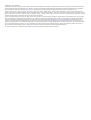 2
2
-
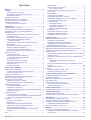 3
3
-
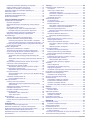 4
4
-
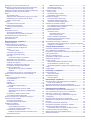 5
5
-
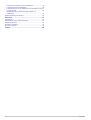 6
6
-
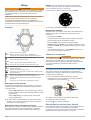 7
7
-
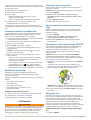 8
8
-
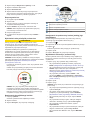 9
9
-
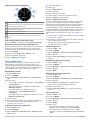 10
10
-
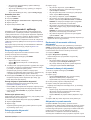 11
11
-
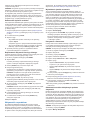 12
12
-
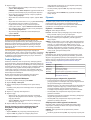 13
13
-
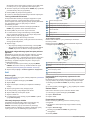 14
14
-
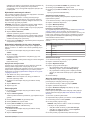 15
15
-
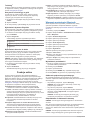 16
16
-
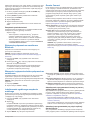 17
17
-
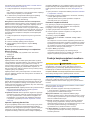 18
18
-
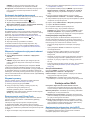 19
19
-
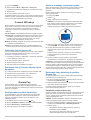 20
20
-
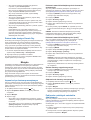 21
21
-
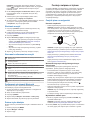 22
22
-
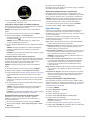 23
23
-
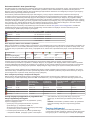 24
24
-
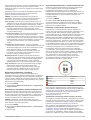 25
25
-
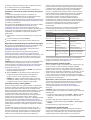 26
26
-
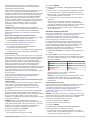 27
27
-
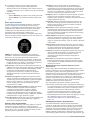 28
28
-
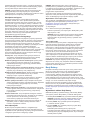 29
29
-
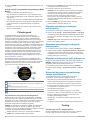 30
30
-
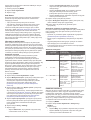 31
31
-
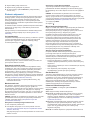 32
32
-
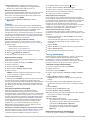 33
33
-
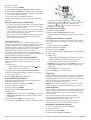 34
34
-
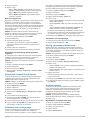 35
35
-
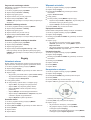 36
36
-
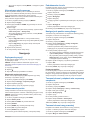 37
37
-
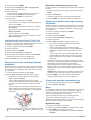 38
38
-
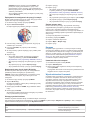 39
39
-
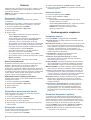 40
40
-
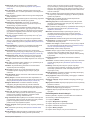 41
41
-
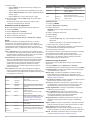 42
42
-
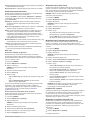 43
43
-
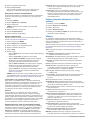 44
44
-
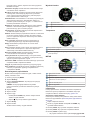 45
45
-
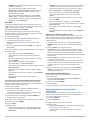 46
46
-
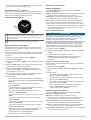 47
47
-
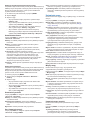 48
48
-
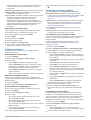 49
49
-
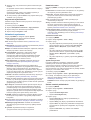 50
50
-
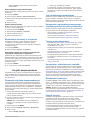 51
51
-
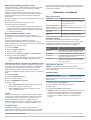 52
52
-
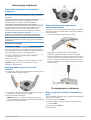 53
53
-
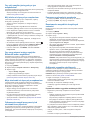 54
54
-
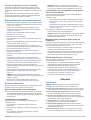 55
55
-
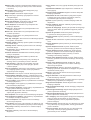 56
56
-
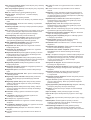 57
57
-
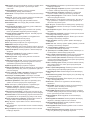 58
58
-
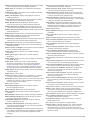 59
59
-
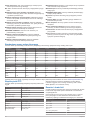 60
60
-
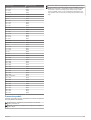 61
61
-
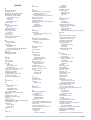 62
62
-
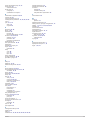 63
63
-
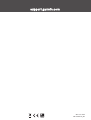 64
64
Powiązane artykuły
-
Garmin Edicion de mayor rendimiento del MARQ Athlete Instrukcja obsługi
-
Garmin fēnix® 6 - Pro and Sapphire Editions instrukcja
-
Garmin MARQ Driver laida Performance Instrukcja obsługi
-
Garmin MARQ® Driver instrukcja
-
Garmin MARQ™ Commander instrukcja
-
Garmin MARQ® Commander Instrukcja obsługi
-
Garmin MARQ® Expedition instrukcja
-
Garmin MARQ® Athlete instrukcja
-
Garmin MARQ Adventurer Performance izdanje Instrukcja obsługi
-
Garmin MARQ® Captain instrukcja